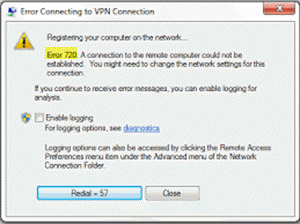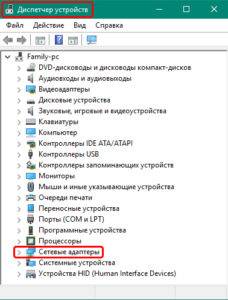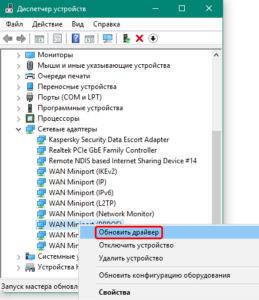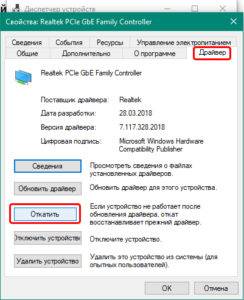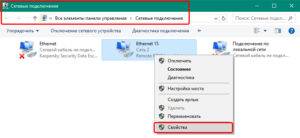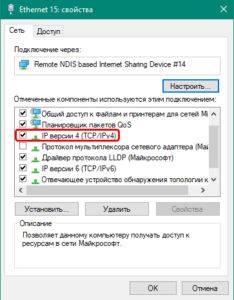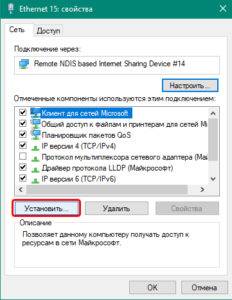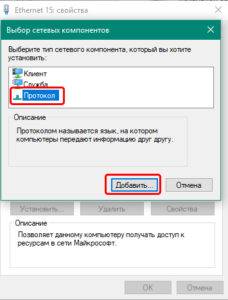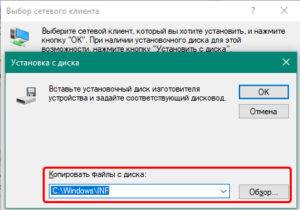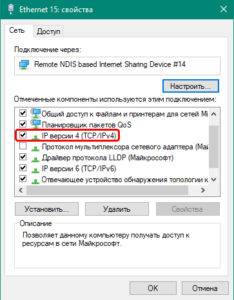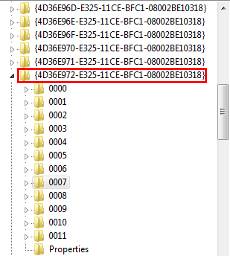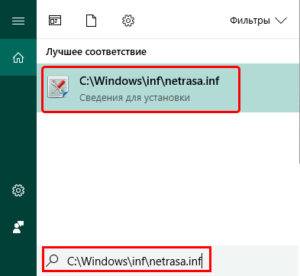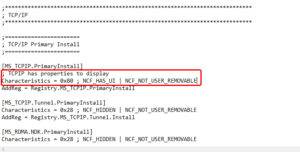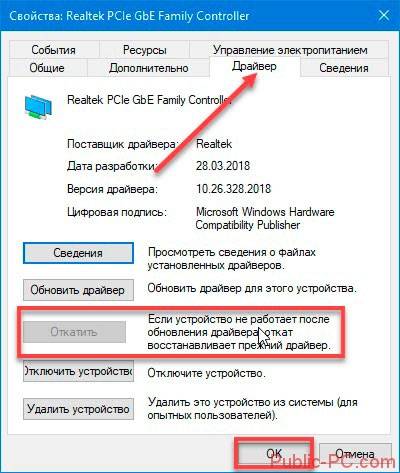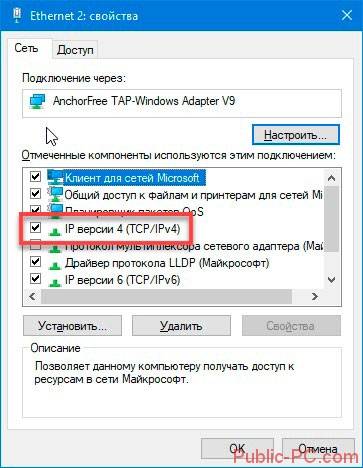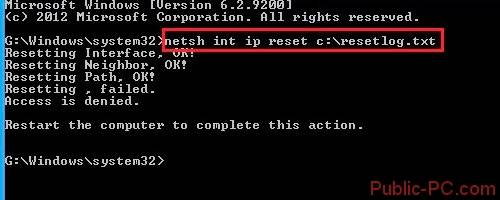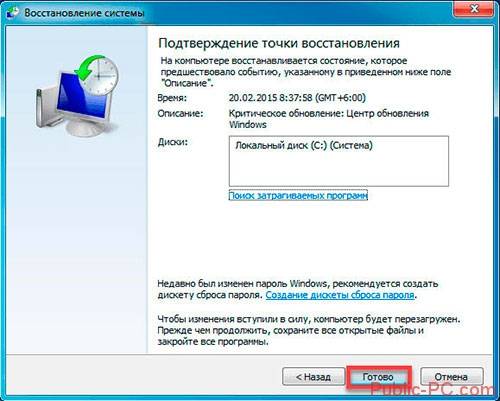Конечно же обычному пользователю их запоминать и знать на изусть не нужно- Вы всенайдете в данном совете по программному обеспечению от компьютерного портала Беларуси. Ну что же начнем. Так как на стрнице размещено очень много информации и кодов, Вы можете перемещаться с помощью ссылок: коды ошибок Windows от 1000 до 2000, коды ошибок Windows от 2000 .
Код ошибки: 0 (0×0000)
Операция выполнена успешно.
Код ошибки: 1 (0×0001)
Неверная функция.
Код ошибки: 2 (0×0002)
Системе не удается найти указанный файл.
Код ошибки: 3 (0×0003)
Системе не удается найти указанный путь.
Код ошибки: 4 (0×0004)
Системе не удается открыть файл.
Код ошибки: 5 (0×0005)
Нет доступа.
Код ошибки: 6 (0×0006)
Неверный дескриптор.
Код ошибки: 7 (0×0007)
Повреждены управляющие блоки памяти.
Код ошибки: 8 (0×0008)
Недостаточно памяти для обработки команды.
Код ошибки: 9 (0×0009)
Неверный адрес управляющего блока памяти.
Код ошибки: 10 (0x000A)
Ошибка в среде.
Код ошибки: 11 (0x000B)
Была сделана попытка загрузить программу, имеющую неверный формат.
Код ошибки: 12 (0x000C)
Код доступа неверен.
Код ошибки: 13 (0x000D)
Ошибка в данных.
Код ошибки: 14 (0x000E)
Недостаточно памяти для завершения операции.
Код ошибки: 15 (0x000F)
Системе не удается найти указанный диск.
Код ошибки: 16 (0×0010)
Не удается удалить папку
Код ошибки: 17 (0×0011)
Системе не удается переместить файл на другой диск.
Код ошибки: 18 (0×0012)
Больше файлов не осталось.
Код ошибки: 19 (0×0013)
Носитель защищен от записи.
Код ошибки: 20 (0×0014)
Системе не удается найти указанное устройство.
Код ошибки: 21 (0×0015)
Устройство не готово.
Код ошибки: 22 (0×0016)
Устройство не опознает команду.
Код ошибки: 23 (0×0017)
Ошибка в данных (CRC)
Код ошибки: 24 (0×0018)
Длина выданной программой команды слишком велика.
Код ошибки: 25 (0×0019)
Не удается найти заданную область или дорожку на диске.
Код ошибки: 26 (0x001A)
Нет доступа к диску или дискете.
Код ошибки: 27 (0x001B)
Не удается найти заданный сектор на диске.
Код ошибки: 28 (0x001C)
Нет бумаги в принтере.
Код ошибки: 29 (0x001D)
Системе не удается произвести запись на устройство.
Код ошибки: 30 (0x001E)
Системе не удается произвести чтение с устройства.
Код ошибки: 31 (0x001F)
Присоединенное к системе устройство не работает.
Код ошибки: 32 (0×0020)
Процесс не может получить доступ к файлу, так как этот файл занят другим процессом.
Код ошибки: 33 (0×0021)
Процесс не может получить доступ к файлу, так как часть этого файла заблокирована другим процессом.
Код ошибки: 34 (0×0022)
В устройство вставлен неверный диск. Вставьте %2 (серийный номер тома: %3) в устройство %1.
Код ошибки: 36 (0×0024)
Слишком много файлов открыто для совместного доступа.
Код ошибки: 38 (0×0026)
Достигнут конец файла.
Код ошибки: 39 (0×0027)
Диск заполнен до конца.
Код ошибки: 50 (0×0032)
Сетевой запрос не поддерживается.
Код ошибки: 51 (0×0033)
Удаленный компьютер недоступен.
Код ошибки: 52 (0×0034)
В сети существуют совпадающие имена.
Код ошибки: 53 (0×0035)
Не найден сетевой путь.
Код ошибки: 54 (0×0036)
Сеть занята.
Код ошибки: 55 (0×0037)
Сетевой ресурс или устройство более недоступно.
Код ошибки: 56 (0×0038)
Достигнут предел числа команд NetBIOS.
Код ошибки: 57 (0×0039)
Аппаратная ошибка сетевой платы.
Код ошибки: 58 (0x003A)
Указанный сервер не может выполнить требуемую операцию.
Код ошибки: 59 (0x003B)
Неожиданная ошибка в сети.
Код ошибки: 60 (0x003C)
Несовместимый удаленный адаптер.
Код ошибки: 61 (0x003D)
Очередь печати переполнена.
Код ошибки: 62 (0x003E)
На сервере отсутствует место для записи файла, выводимого на печать.
Код ошибки: 63 (0x003F)
Ваш файл, находившийся в очереди вывода на печать, был удален.
Код ошибки: 64 (0×0040)
Указанное сетевое имя более недоступно.
Код ошибки: 65 (0×0041)
Отсутствует доступ к сети.
Код ошибки: 66 (0×0042)
Неверно указан тип сетевого ресурса.
Код ошибки: 67 (0×0043)
Не найдено сетевое имя.
Код ошибки: 68 (0×0044)
Превышен предел по числу имен для локальной сетевой платы компьютера.
Код ошибки: 69 (0×0045)
Превышен предел по числу сеансов NetBIOS.
Код ошибки: 70 (0×0046)
Сервер сети был остановлен или находится в процессе запуска.
Код ошибки: 71 (0×0047)
Дополнительные подключения к этому удаленному компьютеру в настоящее время невозможны, поскольку число подключений к компьютеру достигло предела.
Код ошибки: 72 (0×0048)
Работа указанного принтера или дискового накопителя была остановлена.
Код ошибки: 80 (0×0050)
Файл существует.
Код ошибки: 82 (0×0052)
Не удается создать файл или папку.
Код ошибки: 83 (0×0053)
Ошибка при обращении к прерыванию INT 24
Код ошибки: 84 (0×0054)
Недостаточно памяти для обработки запроса.
Код ошибки: 85 (0×0055)
Имя локального устройства уже используется.
Код ошибки: 86 (0×0056)
Сетевой пароль указан неверно.
Код ошибки: 87 (0×0057)
Параметр задан неверно.
Код ошибки: 88 (0×0058)
Ошибка записи в сети.
Код ошибки: 89 (0×0059)
В настоящее время системе не удается запустить другой процесс.
Код ошибки: 100 (0×0064)
Не удается создать еще один системный семафор.
Код ошибки: 101 (0×0065)
Семафор эксклюзивного доступа занят другим процессом.
Код ошибки: 102 (0×0066)
Семафор установлен и не может быть закрыт.
Код ошибки: 103 (0×0067)
Семафор не может быть установлен повторно.
Код ошибки: 104 (0×0068)
Запросы к семафорам эксклюзивного доступа на время выполнения прерываний не допускаются.
Код ошибки: 105 (0×0069)
Этот семафор более не принадлежит использовавшему его процессу.
Код ошибки: 106 (0x006A)
Вставьте диск в устройство %1.
Код ошибки: 107 (0x006B)
Программа была остановлена, так как нужный диск вставлен не был.
Код ошибки: 108 (0x006C)
Диск занят или заблокирован другим процессом.
Код ошибки: 109 (0x006D)
Канал был закрыт.
Код ошибки: 110 (0x006E)
Системе не удается открыть указанное устройство или файл.
Код ошибки: 111 (0x006F)
Указано слишком длинное имя файла.
Код ошибки: 112 (0×0070)
Недостаточно места на диске.
Код ошибки: 113 (0×0071)
Исчерпаны внутренние идентификаторы файлов.
Код ошибки: 114 (0×0072)
Результирующий внутренний идентификатор файла неправилен.
Код ошибки: 117 (0×0075)
Вызов IOCTL приложением произведен неверно.
Код ошибки: 118 (0×0076)
Параметр проверки записи данных имеет неверное значение.
Код ошибки: 119 (0×0077)
Система не может обработать полученную команду.
Код ошибки: 120 (0×0078)
Эта функция допустима только в режиме Win32.
Код ошибки: 121 (0×0079)
Истек интервал ожидания семафора.
Код ошибки: 122 (0x007A)
Область данных, переданная по системному вызову, слишком мала.
Код ошибки: 123 (0x007B)
Синтаксическая ошибка в имени файла, имени папки или метке тома.
Код ошибки: 124 (0x007C)
Неверный уровень системного вызова.
Код ошибки: 125 (0x007D)
У диска отсутствует метка тома.
Код ошибки: 126 (0x007E)
Не найден указанный модуль.
Код ошибки: 127 (0x007F)
Не найдена указанная процедура.
Код ошибки: 128 (0×0080)
Дочерние процессы, окончания которых требуется ожидать, отсутствуют.
Код ошибки: 129 (0×0081)
Приложение %1 нельзя запустить в режиме Win32.
Код ошибки: 130 (0×0082)
Попытка использовать дескриптор файла для открытия раздела диска и выполнения операции, отличающейся от ввода/вывода нижнего уровня.
Код ошибки: 131 (0×0083)
Попытка поместить указатель на файл перед началом файла.
Код ошибки: 132 (0×0084)
Указатель на файл не может быть установлен на заданное устройство или файл.
Код ошибки: 133 (0×0085)
Команды JOIN и SUBST не могут быть использованы для дисков, содержащих уже объединенные диски.
Код ошибки: 134 (0×0086)
Попытка использовать команду JOIN или SUBST для диска, уже включенного в набор объединенных дисков.
Код ошибки: 135 (0×0087)
Попытка использовать команду JOIN или SUBST для диска, который уже был отображен.
Код ошибки: 136 (0×0088)
Попытка снять признак объединения с диска, для которого команда JOIN не выполнялась.
Код ошибки: 137 (0×0089)
Попытка снять признак отображения с диска, для которого команда SUBST не выполнялась.
Код ошибки: 138 (0x008A)
Попытка объединить диск с папкой на объединенном диске.
Код ошибки: 139 (0x008B)
Попытка отобразить диск на папку, находящуюся на отображенном диске.
Код ошибки: 140 (0x008C)
Попытка объединить диск с папкой на отображенном диске.
Код ошибки: 141 (0x008D)
Попытка отобразить диск на папку, находящуюся на объединенном диске.
Код ошибки: 142 (0x008E)
В настоящее время выполнить команду JOIN или SUBST невозможно.
Код ошибки: 143 (0x008F)
Невозможно объединить (или отобразить) диск с папкой (или на папку) этого же диска.
Код ошибки: 144 (0×0090)
Эта папка не является подпапкой корневой папки.
Код ошибки: 145 (0×0091)
Папка не пуста.
Код ошибки: 146 (0×0092)
Указанный путь используется для отображенного диска.
Код ошибки: 147 (0×0093)
Недостаточно ресурсов для обработки команды.
Код ошибки: 148 (0×0094)
Указанный путь в настоящее время использовать нельзя.
Код ошибки: 149 (0×0095)
Попытка объединить или отобразить диск, папка на котором уже используется для отображения.
Код ошибки: 150 (0×0096)
Сведения о трассировке в файле CONFIG.SYS не найдены, либо трассировка запрещена.
Код ошибки: 151 (0×0097)
Число семафоров для DosMuxSemWait задано неверно.
Код ошибки: 152 (0×0098)
Не выполнен вызов DosMuxSemWait. Установлено слишком много семафоров.
Код ошибки: 153 (0×0099)
Некорректный вызов DosMuxSemWait.
Код ошибки: 154 (0x009A)
Длина метки тома превосходит предел, установленный для файловой системы.
Код ошибки: 155 (0x009B)
Не удается создать еще один поток команд.
Код ошибки: 156 (0x009C)
Принимающий процесс отклонил сигнал.
Код ошибки: 157 (0x009D)
Сегмент уже освобожден и не может быть заблокирован.
Код ошибки: 158 (0x009E)
Блокировка с сегмента уже снята.
Код ошибки: 159 (0x009F)
Адрес идентификатора потока команд задан неверно.
Код ошибки: 160 (0x00A0)
DosExecPgm передан неверный аргумент.
Код ошибки: 161 (0x00A1)
Путь указан неверно.
Код ошибки: 162 (0x00A2)
Сигнал уже находится в состоянии обработки.
Код ошибки: 164 (0x00A4)
Создание дополнительных потоков команд невозможно.
Код ошибки: 167 (0x00A7)
Не удается снять блокировку с области файла.
Код ошибки: 170 (0x00AA)
Требуемый ресурс занят.
Код ошибки: 173 (0x00AD)
Запрос на блокировку соответствует определенной области.
Код ошибки: 174 (0x00AE)
Файловая система не поддерживает указанные изменения типа блокировки.
Код ошибки: 180 (0x00B4)
Системой обнаружен неверный номер сегмента.
Код ошибки: 182 (0x00B6)
Операционная система не может запустить %1.
Код ошибки: 183 (0x00B7)
Невозможно создать файл, так как он уже существует.
Код ошибки: 186 (0x00BA)
Передан неверный флаг.
Код ошибки: 187 (0x00BB)
Не найдено указанное имя системного семафора.
Код ошибки: 188 (0x00BC)
Операционная система не может запустить %1.
Код ошибки: 189 (0x00BD)
Операционная система не может запустить %1.
Код ошибки: 190 (0x00BE)
Операционная система не может запустить %1.
Код ошибки: 191 (0x00BF)
Не удается запустить %1 в режиме Win32.
Код ошибки: 192 (0x00C0)
Операционная система не может запустить %1.
Код ошибки: 193 (0x00C1)
%1 не является приложением Win32.
Код ошибки: 194 (0x00C2)
Операционная система не может запустить %1.
Код ошибки: 195 (0x00C3)
Операционная система не может запустить %1.
Код ошибки: 196 (0x00C4)
Операционная система не может запустить это приложение.
Код ошибки: 197 (0x00C5)
Конфигурация операционной системы не рассчитана на запуск этого приложения.
Код ошибки: 198 (0x00C6)
Операционная система не может запустить %1.
Код ошибки: 199 (0x00C7)
Операционная система не может запустить это приложение.
Код ошибки: 200 (0x00C8)
Сегмент кода не может превышать 64 КБ.
Код ошибки: 201 (0x00C9)
Операционная система не может запустить %1.
Код ошибки: 202 (0x00CA)
Операционная система не может запустить %1.
Код ошибки: 203 (0x00CB)
Системе не удается найти указанный параметр среды.
Код ошибки: 205 (0x00CD)
Ни один из процессов в дереве команды не имеет обработчика сигналов.
Код ошибки: 206 (0x00CE)
Имя файла или его расширение имеет слишком большую длину.
Код ошибки: 207 (0x00CF)
Стек занят.
Код ошибки: 208 (0x00D0)
Подстановочные знаки * и/или ? заданы неверно или образуют неверный шаблон имени.
Код ошибки: 209 (0x00D1)
Отправляемый сигнал неверен.
Код ошибки: 210 (0x00D2)
Не удается установить обработчик сигналов.
Код ошибки: 212 (0x00D4)
Сегмент заблокирован и не может быть перемещен.
Код ошибки: 214 (0x00D6)
К этой программе или модулю присоединено слишком много динамически подключаемых модулей.
Код ошибки: 215 (0x00D7)
Вызовы LoadModule не могут быть вложены.
Код ошибки: 230 (0x00E6)
Неправильное состояние канала.
Код ошибки: 231 (0x00E7)
Все копии канала заняты.
Код ошибки: 232 (0x00E8)
Идет закрытие канала.
Код ошибки: 233 (0x00E9)
С обоих концов канала отсутствуют процессы.
Код ошибки: 234 (0x00EA)
Имеются дополнительные данные.
Код ошибки: 240 (0x00F0)
Сеанс был прекращен.
Код ошибки: 254 (0x00FE)
Имя дополнительного атрибута было задано неверно.
Код ошибки: 255 (0x00FF)
Дополнительные атрибуты несовместимы между собой.
Код ошибки: 259 (0×0103)
Дополнительные данные отсутствуют.
Код ошибки: 266 (0x010A)
Не удается использовать интерфейс (API) Copy.
Код ошибки: 267 (0x010B)
Неверно задано имя папки.
Код ошибки: 275 (0×0113)
Дополнительные атрибуты не уместились в буфере.
Код ошибки: 276 (0×0114)
Файл дополнительных атрибутов поврежден.
Код ошибки: 277 (0×0115)
Файл дополнительных атрибутов переполнен.
Код ошибки: 278 (0×0116)
Неверно указан дескриптор дополнительного атрибута.
Код ошибки: 282 (0x011A)
Установленная файловая система не поддерживает дополнительные атрибуты.
Код ошибки: 288 (0×0120)
Попытка освободить не принадлежащий процессу объект синхронизации.
Код ошибки: 298 (0x012A)
Слишком много попыток занесения события для семафора.
Код ошибки: 299 (0x012B)
Запрос Read/WriteProcessMemory был выполнен только частично.
Код ошибки: 317 (0x013D)
Не удается найти сообщение с номером 0x%1 в файле сообщений %2.
Код ошибки: 487 (0x01E7)
Попытка обращения к неверному адресу.
Код ошибки: 534 (0×0216)
Длина результата арифметической операции превысила 32 разряда.
Код ошибки: 535 (0×0217)
С другой стороны канала присутствует процесс.
Код ошибки: 536 (0×0218)
Идет ожидание открытия процессом другой стороны канала.
Код ошибки: 994 (0x03E2)
Нет доступа к дополнительным атрибутам.
Код ошибки: 995 (0x03E3)
Операция ввода/вывода была прервана из-за завершения потока команд или по запросу приложения.
Код ошибки: 996 (0x03E4)
Наложенное событие ввода/вывода не находится в сигнальном состоянии.
Код ошибки: 997 (0x03E5)
Протекает наложенное событие ввода/вывода.
Код ошибки: 998 (0x03E6)
Неверная попытка доступа к адресу памяти.
Код ошибки: 999 (0x03E7)
Ошибка при выполнении операции со страницей.
Код ошибки: 1001 (0x03E9)
Слишком глубокий уровень рекурсии. Стек переполнен.
Код ошибки: 1002 (0x03EA)
Окно не может взаимодействовать с отправленным сообщением.
Код ошибки: 1003 (0x03EB)
Не удается завершить выполнение функции.
Код ошибки: 1004 (0x03EC)
Флаги установлены неверно.
Код ошибки: 1005 (0x03ED)
Не удается опознать присутствующую на томе файловую систему. Убедитесь в том, что все системные драйверы загружены, а также в исправности самого тома.
Код ошибки: 1006 (0x03EE)
Том для открытого файла был изменен извне, так что работа с файлом невозможна.
Код ошибки: 1007 (0x03EF)
Заданная операция не может быть выполнена в полноэкранном режиме.
Код ошибки: 1008 (0x03F0)
Попытка ссылки на несуществующий элемент.
Код ошибки: 1009 (0x03F1)
База данных реестра повреждена.
Код ошибки: 1010 (0x03F2)
Параметр реестра имеет неверное значение.
Код ошибки: 1011 (0x03F3)
Не удается открыть параметр реестра.
Код ошибки: 1012 (0x03F4)
Не удается прочитать параметр реестра.
Код ошибки: 1013 (0x03F5)
Не удается записать параметр реестра.
Код ошибки: 1014 (0x03F6)
Один из файлов в базе данных реестра должен был быть восстановлен с помощью протокола или резервной копии. Восстановление прошло успешно.
Код ошибки: 1015 (0x03F7)
Реестр поврежден. Структура одного из файлов, содержащего данные реестра, повреждена. Возможно поврежден образ файла в памяти, или файл не удалось восстановить из-за отсутствия резервной копии/протокола.
Код ошибки: 1016 (0x03F8)
Неустранимый сбой операции ввода/вывода, запущенной из реестра. Не удалось выполнить чтение, запись или запись буфера для одного из файлов, содержащих образ системного реестра.
Код ошибки: 1017 (0x03F9)
При попытке загрузить или восстановить файл реестра выяснилось, что этот файл имеет неверный формат.
Код ошибки: 1018 (0x03FA)
Попытка произвести недопустимую операцию над параметром реестра, отмеченным для удаления.
Код ошибки: 1019 (0x03FB)
Не удалось выделить требуемое место в протоколе реестра.
Код ошибки: 1020 (0x03FC)
Нельзя создать символическую связь для параметра реестра, который уже содержит подпараметры или значения.
Код ошибки: 1021 (0x03FD)
Нельзя создать статический подпараметр для временного родительского параметра.
Код ошибки: 1022 (0x03FE)
Запрос на оповещение об изменениях завершается, однако данные не были возвращены в буфер вызывающей процедуры. Теперь эта процедура нуждается в переборе файлов для поиска изменений.
Код ошибки: 1051 (0x041B)
Команда остановки была отправлена службе, от которой зависят другие службы.
Код ошибки: 1052 (0x041C)
Команда неуместна для данной службы
Код ошибки: 1053 (0x041D)
Служба не ответила на запрос своевременно.
Код ошибки: 1054 (0x041E)
Не удалось создать поток команд для службы.
Код ошибки: 1055 (0x041F)
База данных службы заблокирована.
Код ошибки: 1056 (0×0420)
Одна копия службы уже запущена.
Код ошибки: 1057 (0×0421)
Имя учетной записи задано неверно или не существует.
Код ошибки: 1058 (0×0422)
Указанная служба отключена или не может быть запущена.
Код ошибки: 1059 (0×0423)
Была сделана попытка установить циклическую зависимость между службами.
Код ошибки: 1060 (0×0424)
Указанная служба не установлена.
Код ошибки: 1061 (0×0425)
Служба в настоящее время не может принимать команды.
Код ошибки: 1062 (0×0426)
Служба не запущена.
Код ошибки: 1063 (0×0427)
Процесс службы не может установить связь с контроллером службы.
Код ошибки: 1064 (0×0428)
Ошибка службы при обработке команды.
Код ошибки: 1065 (0×0429)
Указанная база данных не существует.
Код ошибки: 1066 (0x042A)
Служба возвратила код ошибки.
Код ошибки: 1067 (0x042B)
Процесс был неожиданно завершен.
Код ошибки: 1068 (0x042C)
Не удалось запустить дочернюю службу.
Код ошибки: 1069 (0x042D)
Служба не запущена из-за сбоя при входе.
Код ошибки: 1070 (0x042E)
Сразу после запуска служба ‘зависла’.
Код ошибки: 1071 (0x042F)
Блокировка базы данных указанной службы наложена неверно.
Код ошибки: 1072 (0×0430)
Указанная служба была отмечена для удаления.
Код ошибки: 1073 (0×0431)
Указанная служба уже существует.
Код ошибки: 1074 (0×0432)
Система в настоящий момент работает с использованием последней корректной конфигурации.
Код ошибки: 1075 (0×0433)
Дочерняя служба не существует или была отмечена для удаления.
Код ошибки: 1076 (0×0434)
Текущая конфигурация уже была задействована в качестве источника последнего корректного набора параметров.
Код ошибки: 1077 (0×0435)
С момента последней загрузки попытки запустить службу не делались.
Код ошибки: 1078 (0×0436)
Имя уже задействовано в качестве имени службы.
Код ошибки: 1100 (0x044C)
Достигнут физический конец ленты.
Код ошибки: 1101 (0x044D)
Достигнута метка файла.
Код ошибки: 1102 (0x044E)
Обнаружено начало раздела ленты.
Код ошибки: 1103 (0x044F)
Достигнут конец набора файлов.
Код ошибки: 1104 (0×0450)
Больше данных на ленте нет.
Код ошибки: 1105 (0×0451)
Не удается создать на ленте разделы.
Код ошибки: 1106 (0×0452)
Неправильный текущий размер блока при обращении к новой магнитной ленте из многотомного раздела.
Код ошибки: 1107 (0×0453)
При загрузке магнитной ленты не найдены сведения о разделах.
Код ошибки: 1108 (0×0454)
Не удается заблокировать механизм извлечения носителя.
Код ошибки: 1109 (0×0455)
Не удается извлечь носитель.
Код ошибки: 1110 (0×0456)
Носитель в устройстве мог быть заменен.
Код ошибки: 1111 (0×0457)
Шина ввода/вывода была инициализирована заново.
Код ошибки: 1112 (0×0458)
Отсутствует носитель в устройстве.
Код ошибки: 1113 (0×0459)
Символ Unicode не имеет отображения в конечной многобайтовой кодировке.
Код ошибки: 1114 (0x045A)
Произошел сбой в программе инициализации библиотеки динамической компоновки (DLL).
Код ошибки: 1115 (0x045B)
Идет завершение работы системы.
Код ошибки: 1116 (0x045C)
Прервать завершение работы системы невозможно, так как оно не было инициировано.
Код ошибки: 1117 (0x045D)
Запрос не был выполнен из-за ошибки ввода/вывода на устройстве.
Код ошибки: 1118 (0x045E)
Последовательные устройства не инициализированы. Драйвер будет выгружен.
Код ошибки: 1119 (0x045F)
Не удается открыть устройство, использующее общий с другими устройствами запрос на прерывание (IRQ). Как минимум одно устройство, использующее этот же запрос IRQ, уже было открыто.
Код ошибки: 1120 (0×0460)
Последовательная операция ввода/вывода была завершена в результате следующей операции записи в последовательный порт. (Значение IOCTL_SERIAL_XOFF_COUNTER достигло 0.)
Код ошибки: 1121 (0×0461)
Последовательная операция ввода/вывода была завершена по истечении периода ожидания. (Значение IOCTL_SERIAL_XOFF_COUNTER не достигло 0.)
Код ошибки: 1122 (0×0462)
На гибком диске не обнаружена адресная метка идентификатора.
Код ошибки: 1123 (0×0463)
Обнаружено несоответствие между полем идентификатора сектора гибкого диска и адресом дорожки контроллера.
Код ошибки: 1124 (0×0464)
Ошибка, возвращенная контроллером гибких дисков, не опознается драйвером.
Код ошибки: 1125 (0×0465)
Контроллером гибких дисков возвращены некорректные значения регистров.
Код ошибки: 1126 (0×0466)
Зафиксирован многократный сбой операции проверки при обращении к жесткому диску.
Код ошибки: 1127 (0×0467)
Зафиксирован многократный сбой операции при обращении к жесткому диску.
Код ошибки: 1128 (0×0468)
При обращении к жесткому диску потребовался сброс контроллера, однако даже его произвести не удалось.
Код ошибки: 1129 (0×0469)
Достигнут физический конец ленты.
Код ошибки: 1130 (0x046A)
Недостаточно памяти сервера для обработки команды.
Код ошибки: 1131 (0x046B)
Обнаружена вероятность возникновения взаимоблокировки.
Код ошибки: 1132 (0x046C)
Базовый адрес или смещение имеют неверное выравнивание.
Код ошибки: 1140 (0×0474)
Попытка изменения режима питания была заблокирована другим приложением или драйвером.
Код ошибки: 1141 (0×0475)
Сбой BIOS при попытке изменения режима питания.
Код ошибки: 1150 (0x047E)
Для указанной программы требуется более поздняя версия Windows.
Код ошибки: 1151 (0x047F)
Указанная программа не является программой для Windows или MS-DOS.
Код ошибки: 1152 (0×0480)
Запуск более одной копии указанной программы невозможен.
Код ошибки: 1153 (0×0481)
Указанная программа была написана для одной из предыдущих версий Windows.
Код ошибки: 1154 (0×0482)
Поврежден один из файлов библиотек, необходимых для выполнения данного приложения.
Код ошибки: 1155 (0×0483)
Указанному файлу не сопоставлено ни одно приложение для выполнения данной операции.
Код ошибки: 1156 (0×0484)
Ошибка при пересылке команды приложению.
Код ошибки: 1157 (0×0485)
Не найден один из файлов библиотек, необходимых для выполнения данного приложения.
Код ошибки: 1200 (0x04B0)
Указано неверное имя устройства.
Код ошибки: 1201 (0x04B1)
Устройство в настоящее время не присоединено, однако сведения о нем в конфигурации присутствуют.
Код ошибки: 1202 (0x04B2)
Попытка записать сведения об устройстве, которые уже были записаны.
Код ошибки: 1203 (0x04B3)
Ни одна из систем доступа к сети не смогла обработать заданный сетевой путь.
Код ошибки: 1204 (0x04B4)
Имя системы доступа к сети задано неверно.
Код ошибки: 1205 (0x04B5)
Не удается открыть конфигурацию подключения к сети.
Код ошибки: 1206 (0x04B6)
Конфигурация подключения к сети повреждена.
Код ошибки: 1207 (0x04B7)
Перечисление для объектов, не являющихся контейнерами, невозможно.
Код ошибки: 1208 (0x04B8)
Ошибка.
Код ошибки: 1209 (0x04B9)
Неверный формат имени группы.
Код ошибки: 1210 (0x04BA)
Неверный формат имени компьютера.
Код ошибки: 1211 (0x04BB)
Неверный формат имени события.
Код ошибки: 1212 (0x04BC)
Неверный формат имени домена.
Код ошибки: 1213 (0x04BD)
Неверный формат имени службы.
Код ошибки: 1214 (0x04BE)
Неверный формат сетевого имени.
Код ошибки: 1215 (0x04BF)
Неверный формат имени ресурса.
Код ошибки: 1216 (0x04C0)
Неверный формат пароля.
Код ошибки: 1217 (0x04C1)
Неверный формат имени сообщения.
Код ошибки: 1218 (0x04C2)
Неверный формат задания адреса, по которому отправляется сообщение.
Код ошибки: 1219 (0x04C3)
Обнаружен конфликт между указанными и существующими личными данными.
Код ошибки: 1220 (0x04C4)
Неудачная попытка открытия сеанса на сетевом сервере. На этом сервере уже открыто слишком много сеансов.
Код ошибки: 1221 (0x04C5)
Имя рабочей группы или домена уже используется другим компьютером в сети.
Код ошибки: 1222 (0x04C6)
Сеть отсутствует или не запущена.
Код ошибки: 1223 (0x04C7)
Операция была отменена пользователем.
Код ошибки: 1224 (0x04C8)
Указанная операция не может быть выполнена для файла с открытым разделом.
Код ошибки: 1225 (0x04C9)
Удаленная система отклонила запрос на подключение к сети.
Код ошибки: 1226 (0x04CA)
Сетевое подключение было закрыто.
Код ошибки: 1227 (0x04CB)
Конечной точке сетевого транспорта уже сопоставлен адрес.
Код ошибки: 1228 (0x04CC)
Конечной точке сети еще не сопоставлен адрес.
Код ошибки: 1229 (0x04CD)
Попытка выполнить операцию для несуществующего сетевого подключения.
Код ошибки: 1230 (0x04CE)
Попытка выполнить недопустимую операцию для активного сетевого подключения.
Код ошибки: 1231 (0x04CF)
Удаленная сеть недоступна этому транспорту.
Код ошибки: 1232 (0x04D0)
Этот транспорт не обеспечивает доступа к удаленной системе.
Код ошибки: 1233 (0x04D1)
Удаленная система не поддерживает транспортный протокол.
Код ошибки: 1234 (0x04D2)
На конечном звене нужной сети удаленной системы не запущена ни одна служба.
Код ошибки: 1235 (0x04D3)
Запрос был прерван.
Код ошибки: 1236 (0x04D4)
Подключение к сети было разорвано локальной системой.
Код ошибки: 1237 (0x04D5)
Не удалось завершить операцию. Следует повторить ее.
Код ошибки: 1238 (0x04D6)
Подключение к серверу невозможно, так как для данной учетной записи уже достигнут предел по числу одновременных подключений.
Код ошибки: 1239 (0x04D7)
Попытка входа в сеть в непредусмотренное для этого пользователя (учетной записи) время дня.
Код ошибки: 1240 (0x04D8)
Данный пользователь не может войти в сеть с этой станции.
Код ошибки: 1241 (0x04D9)
Нельзя использовать сетевой адрес для данной операции.
Код ошибки: 1242 (0x04DA)
Служба уже зарегистрирована.
Код ошибки: 1243 (0x04DB)
Указанная служба не существует.
Код ошибки: 1244 (0x04DC)
Запрошенная операция не была выполнена, так как пользователь не зарегистрирован.
Код ошибки: 1245 (0x04DD)
Запрошенная операция не была выполнена, так как пользователь не подключен к сети. Указанная служба не существует.
Код ошибки: 1246 (0x04DE)
Требуется продолжить выполняющуюся операцию.
Код ошибки: 1247 (0x04DF)
Попытка выполнить операцию инициализации, которая уже проведена.
Код ошибки: 1248 (0x04E0)
Больше локальных устройств не найдено.
Код ошибки: 1300 (0×0514)
Пользователь обладает не всеми использованными правами доступа.
Код ошибки: 1301 (0×0515)
Не было установлено соответствие между именами пользователей и идентификаторами защиты.
Код ошибки: 1302 (0×0516)
Системные квоты для данной учетной записи не установлены.
Код ошибки: 1303 (0×0517)
Ключ шифрования недоступен.
Код ошибки: 1304 (0×0518)
Пароль NT слишком сложен и не может быть преобразован в пароль LAN Manager. Вместо пароля LAN Manager была возвращена пустая строка.
Код ошибки: 1305 (0×0519)
Версия изменений неизвестна.
Код ошибки: 1306 (0x051A)
Два уровня версии являются несовместимыми.
Код ошибки: 1307 (0x051B)
Этот код защиты не может соответствовать владельцу объекта.
Код ошибки: 1308 (0x051C)
Этот код защиты не может соответствовать основной группе объекта.
Код ошибки: 1309 (0x051D)
Предпринята попытка использования элемента олицетворения потоком команд, который в данное время не олицетворяет клиента.
Код ошибки: 1310 (0x051E)
Группу нельзя отключить.
Код ошибки: 1311 (0x051F)
Отсутствуют серверы, которые могли бы обработать запрос на вход в сеть.
Код ошибки: 1312 (0×0520)
Указанный сеанс входа в сеть не существует. Возможно, он уже был завершен.
Код ошибки: 1313 (0×0521)
Указанная привилегия не существует.
Код ошибки: 1314 (0×0522)
Клиент не обладает требуемыми правами.
Код ошибки: 1315 (0×0523)
Указанное имя не является корректным именем пользователя.
Код ошибки: 1316 (0×0524)
Пользователь с указанным именем уже существует.
Код ошибки: 1317 (0×0525)
Пользователь с указанным именем не существует.
Код ошибки: 1318 (0×0526)
Указанная группа уже существует.
Код ошибки: 1319 (0×0527)
Указанная группа не существует.
Код ошибки: 1320 (0×0528)
Указанный пользователь уже является членом заданной группы, либо группа не может быть удалена, так как содержит как минимум одного пользователя.
Код ошибки: 1321 (0×0529)
Указанный пользователь не является членом заданной группы.
Код ошибки: 1322 (0x052A)
Последнюю учетную запись из группы администраторов нельзя отключить или удалить.
Код ошибки: 1323 (0x052B)
Не удается обновить пароль. Текущий пароль был задан неверно.
Код ошибки: 1324 (0x052C)
Не удается обновить пароль. Новый пароль содержит недопустимые символы.
Код ошибки: 1325 (0x052D)
Не удается обновить пароль. Было нарушено одно из правил обновления.
Код ошибки: 1326 (0x052E)
Вход в сеть не произведен: имя пользователя или пароль не опознаны.
Код ошибки: 1327 (0x052F)
Вход в сеть не произведен: имеются ограничения, связанные с учетной записью.
Код ошибки: 1328 (0×0530)
Вход в сеть не произведен: учетная запись не предусматривает возможность входа в данное время.
Код ошибки: 1329 (0×0531)
Вход в сеть не произведен: пользователю не предоставлено право работы на этом компьютере.
Код ошибки: 1330 (0×0532)
Вход в сеть не произведен: срок действия указанного пароля истек.
Код ошибки: 1331 (0×0533)
Вход в сеть не произведен: учетная запись в настоящее время отключена.
Код ошибки: 1332 (0×0534)
Именам пользователей не сопоставлены коды защиты данных.
Код ошибки: 1333 (0×0535)
Одновременно запрошено слишком много локальных кодов пользователей.
Код ошибки: 1334 (0×0536)
Дополнительные локальные коды пользователей недоступны.
Код ошибки: 1335 (0×0537)
Часть кода защиты данных неверна.
Код ошибки: 1336 (0×0538)
Список управления доступом (ACL) имеет неверную структуру.
Код ошибки: 1337 (0×0539)
Код защиты данных имеет неверную структуру.
Код ошибки: 1338 (0x053A)
Дескриптор защиты данных имеет неверную структуру.
Код ошибки: 1340 (0x053C)
Не удается построить список управления доступом (ACL) или элемент этого списка (ACE).
Код ошибки: 1341 (0x053D)
Сервер в настоящее время отключен.
Код ошибки: 1342 (0x053E)
Сервер в настоящее время включен.
Код ошибки: 1343 (0x053F)
Указано недопустимое значение для защитного кода.
Код ошибки: 1344 (0×0540)
Недостаточно памяти для обновления сведений, относящихся к защите данных.
Код ошибки: 1345 (0×0541)
Указанные атрибуты неверны или несовместимы с атрибутами группы в целом.
Код ошибки: 1346 (0×0542)
Требуемый уровень олицетворения не обеспечен, или обеспеченный уровень неверен.
Код ошибки: 1347 (0×0543)
Не удается открыть элемент защиты данных неизвестного уровня.
Код ошибки: 1348 (0×0544)
Запрошен неверный класс сведений для проверки.
Код ошибки: 1349 (0×0545)
Тип элемента не соответствует требуемой операции.
Код ошибки: 1350 (0×0546)
Операция, связанная с защитой данных, не может быть выполнена для незащищенного объекта.
Код ошибки: 1351 (0×0547)
Недоступен сервер Windows NT, или объекты внутри домена защищены. Требуемые сведения недоступны.
Код ошибки: 1352 (0×0548)
Диспетчер защиты (SAM) или локальный сервер (LSA) не смог выполнить требуемую операцию.
Код ошибки: 1353 (0×0549)
Состояние домена не позволило выполнить нужную операцию.
Код ошибки: 1354 (0x054A)
Эта операция определена только для основного контроллера домена.
Код ошибки: 1355 (0x054B)
Указанный домен не существует.
Код ошибки: 1356 (0x054C)
Указанный домен уже существует.
Код ошибки: 1357 (0x054D)
Была сделана попытка превысить предел на число доменов, обслуживаемых одним сервером.
Код ошибки: 1358 (0x054E)
Не удается завершить требуемую операцию из-за сбоев в данных на диске или неустранимой ошибки носителя.
Код ошибки: 1359 (0x054F)
База данных системы защиты содержит внутренние противоречия.
Код ошибки: 1360 (0×0550)
Универсальные типы доступа содержатся в маске доступа, которая должна была уже быть связана с нестандартными типами.
Код ошибки: 1361 (0×0551)
Дескриптор защиты имеет неверный формат.
Код ошибки: 1362 (0×0552)
Требуемое действие может использоваться только в процессе входа в сеть Вызвавший его процесс не зарегистрирован как относящийся к процедуре входа.
Код ошибки: 1363 (0×0553)
Запуск нового сеанса работы с уже использующимся кодом невозможен.
Код ошибки: 1364 (0×0554)
Указан неизвестный пакет программ проверки паролей.
Код ошибки: 1365 (0×0555)
Текущее состояние сеанса входа в систему не подходит для запрошенной операции.
Код ошибки: 1366 (0×0556)
Код сеанса уже используется.
Код ошибки: 1367 (0×0557)
Режим входа задан неверно.
Код ошибки: 1368 (0×0558)
Невозможно обеспечить олицетворение через именованный канал до тех пор, пока данные не считаны из этого канала.
Код ошибки: 1369 (0×0559)
Операция несовместима с состоянием транзакции для ветви реестра.
Код ошибки: 1370 (0x055A)
База данных защиты повреждена.
Код ошибки: 1371 (0x055B)
Операция не предназначена для встроенных учетных записей.
Код ошибки: 1372 (0x055C)
Операция не предназначена для встроенной специальной группы.
Код ошибки: 1373 (0x055D)
Операция не предназначена для встроенного специального пользователя.
Код ошибки: 1374 (0x055E)
Нельзя удалить пользователя из группы, так как она является для него основной.
Код ошибки: 1375 (0x055F)
Элемент уже используется в качестве основного элемента.
Код ошибки: 1376 (0×0560)
Указанная локальная группа не существует.
Код ошибки: 1377 (0×0561)
Указанный пользователь не входит в локальную группу.
Код ошибки: 1378 (0×0562)
Указанный пользователь уже является членом локальной группы.
Код ошибки: 1379 (0×0563)
Указанная локальная группа уже существует.
Код ошибки: 1380 (0×0564)
Вход в сеть не произведен: выбранный режим входа для данного пользователя на этом компьютере не предусмотрен.
Код ошибки: 1381 (0×0565)
Достигнут предел по количеству защищенных данных/ресурсов для одной системы.
Код ошибки: 1382 (0×0566)
Длина защищенных данных превышает максимально возможную.
Код ошибки: 1383 (0×0567)
Локальная база данных защиты содержит внутренние несоответствия.
Код ошибки: 1384 (0×0568)
В процессе входа в сеть было использовано слишком много кодов защиты.
Код ошибки: 1385 (0×0569)
Вход в сеть не произведен: выбранный режим входа для данного пользователя на этом компьютере не предусмотрен.
Код ошибки: 1386 (0x056A)
Для смены пароля необходим зашифрованный пароль.
Код ошибки: 1387 (0x056B)
Добавление нового члена в локальную группу невозможно, так как он не существует.
Код ошибки: 1388 (0x056C)
Добавление нового члена в локальную группу невозможно, так как он имеет неправильный тип учетной записи.
Код ошибки: 1389 (0x056D)
Задано слишком много кодов защиты.
Код ошибки: 1390 (0x056E)
Для смены пароля необходим зашифрованный пароль.
Код ошибки: 1391 (0x056F)
Список управления доступом (ACL) не содержит наследуемых компонентов
Код ошибки: 1392 (0×0570)
Файл или папка повреждены. Чтение невозможно.
Код ошибки: 1393 (0×0571)
Структура диска повреждена. Чтение невозможно.
Код ошибки: 1394 (0×0572)
Для заданного сеанса входа в систему отсутствует раздел сеанса пользователя.
Код ошибки: 1395 (0×0573)
Количество подключений к службе ограничено. Дополнительные подключения в настоящее время невозможны.
Код ошибки: 1400 (0×0578)
Неверный дескриптор окна.
Код ошибки: 1401 (0×0579)
Неверный дескриптор меню.
Код ошибки: 1402 (0x057A)
Неверный дескриптор указателя.
Код ошибки: 1403 (0x057B)
Неверный дескриптор таблицы сочетаний клавиш.
Код ошибки: 1404 (0x057C)
Неверный дескриптор обработчика.
Код ошибки: 1405 (0x057D)
Неверный дескриптор многооконной структуры.
Код ошибки: 1406 (0x057E)
Не удается создать дочернее окно верхнего уровня.
Код ошибки: 1407 (0x057F)
Не удается найти класс окна.
Код ошибки: 1408 (0×0580)
Окно принадлежит другому потоку команд.
Код ошибки: 1409 (0×0581)
Назначенная клавиша уже зарегистрирована.
Код ошибки: 1410 (0×0582)
Класс уже существует.
Код ошибки: 1411 (0×0583)
Класс не существует.
Код ошибки: 1412 (0×0584)
Не все окна, принадлежащие данному классу, закрыты.
Код ошибки: 1413 (0×0585)
Неверный индекс.
Код ошибки: 1414 (0×0586)
Неверный дескриптор значка.
Код ошибки: 1415 (0×0587)
Используются ключевые слова, относящиеся к окнам диалога типа private.
Код ошибки: 1416 (0×0588)
Идентификатор списка не найден.
Код ошибки: 1417 (0×0589)
Подстановочные знаки не обнаружены.
Код ошибки: 1418 (0x058A)
Буфер обмена для потока команд не открыт.
Код ошибки: 1419 (0x058B)
Назначенная клавиша не зарегистрирована.
Код ошибки: 1420 (0x058C)
Окно не является окном диалога.
Код ошибки: 1421 (0x058D)
Не найден идентификатор элемента управления.
Код ошибки: 1422 (0x058E)
Неверное сообщение для поля со списком (поле не имеет области ввода).
Код ошибки: 1423 (0x058F)
Окно не является полем со списком.
Код ошибки: 1424 (0×0590)
Высота не может превышать 256.
Код ошибки: 1425 (0×0591)
Неверный дескриптор контекста устройства (DC).
Код ошибки: 1426 (0×0592)
Неверный тип процедуры обработки.
Код ошибки: 1427 (0×0593)
Неверная процедура обработки.
Код ошибки: 1428 (0×0594)
Невозможно установить нелокальный обработчик без дескриптора модуля.
Код ошибки: 1429 (0×0595)
Эта процедура обработки может быть только глобальной.
Код ошибки: 1430 (0×0596)
Процедура для обработки журнала уже установлена.
Код ошибки: 1431 (0×0597)
Процедура обработки не установлена.
Код ошибки: 1432 (0×0598)
Неверное сообщение для простого списка.
Код ошибки: 1433 (0×0599)
Параметр LB_SETCOUNT отправлен списку неверного типа.
Код ошибки: 1434 (0x059A)
Список не входит в порядок обхода элементов управления.
Код ошибки: 1435 (0x059B)
Нельзя уничтожить объект, созданный другим потоком команд.
Код ошибки: 1436 (0x059C)
Дочерние окна не могут иметь меню.
Код ошибки: 1437 (0x059D)
Окно не имеет системного меню.
Код ошибки: 1438 (0x059E)
Неверный тип окна сообщения.
Код ошибки: 1439 (0x059F)
Неверный системный параметр (SPI_*).
Код ошибки: 1440 (0x05A0)
Экран уже заблокирован.
Код ошибки: 1441 (0x05A1)
Дескрипторы всех окон, входящих в многооконную структуру, должны иметь общий родительский дескриптор.
Код ошибки: 1442 (0x05A2)
Окно не является дочерним.
Код ошибки: 1443 (0x05A3)
Неверная команда GW_*.
Код ошибки: 1444 (0x05A4)
Неверный идентификатор потока команд.
Код ошибки: 1445 (0x05A5)
Невозможно обработать сообщение от окна, не являющегося компонентом многооконного (MDI) интерфейса.
Код ошибки: 1446 (0x05A6)
Всплывающее меню уже активно.
Код ошибки: 1447 (0x05A7)
Окно не имеет полос прокрутки.
Код ошибки: 1448 (0x05A8)
Диапазон значений для полосы прокрутки не может выходить за пределы 0x7FFF.
Код ошибки: 1449 (0x05A9)
Невозможно отобразить или удалить окно указанным способом.
Код ошибки: 1450 (0x05AA)
Недостаточно системных ресурсов для завершения операции.
Код ошибки: 1451 (0x05AB)
Недостаточно системных ресурсов для завершения операции.
Код ошибки: 1452 (0x05AC)
Недостаточно системных ресурсов для завершения операции.
Код ошибки: 1453 (0x05AD)
Недостаточная квота для завершения операции.
Код ошибки: 1454 (0x05AE)
Недостаточная квота для завершения операции.
Код ошибки: 1455 (0x05AF)
Файл подкачки слишком мал для завершения операции.
Код ошибки: 1456 (0x05B0)
Не найден пункт меню.
Код ошибки: 1500 (0x05DC)
Журнал событий поврежден.
Код ошибки: 1501 (0x05DD)
Не удается найти файл журнала событий. Служба протоколирования событий не запущена.
Код ошибки: 1502 (0x05DE)
Журнал событий переполнен.
Код ошибки: 1503 (0x05DF)
Журнал событий был изменен в промежутке между двумя операциями чтения.
Код ошибки: 1700 (0x06A4)
Неправильная строка привязки.
Код ошибки: 1701 (0x06A5)
Неверный тип дескриптора привязки.
Код ошибки: 1702 (0x06A6)
Недопустимый дескриптор привязки.
Код ошибки: 1703 (0x06A7)
Последовательность протокола RPC не поддерживается.
Код ошибки: 1704 (0x06A8)
Некорректная последовательность протокола RPC.
Код ошибки: 1705 (0x06A9)
Неверный универсальный уникальный идентификатор строки (UUID).
Код ошибки: 1706 (0x06AA)
Неверный формат конечной точки.
Код ошибки: 1707 (0x06AB)
Сетевой адрес задан неправильно.
Код ошибки: 1708 (0x06AC)
Не найдена конечная точка.
Код ошибки: 1709 (0x06AD)
Значение интервала ожидания задано неправильно.
Код ошибки: 1710 (0x06AE)
Универсальный уникальный идентификатор объекта (UUID) не найден.
Код ошибки: 1711 (0x06AF)
Универсальный уникальный идентификатор объекта (UUID) уже зарегистрирован.
Код ошибки: 1712 (0x06B0)
Универсальный уникальный идентификатор типа (UUID) уже зарегистрирован.
Код ошибки: 1713 (0x06B1)
Сервер RPC уже находится в режиме приема команд.
Код ошибки: 1714 (0x06B2)
Не зарегистрирована ни одна последовательность протоколов.
Код ошибки: 1715 (0x06B3)
Сервер RPC не принимает команды.
Код ошибки: 1716 (0x06B4)
Неизвестный тип диспетчера.
Код ошибки: 1717 (0x06B5)
Неизвестный интерфейс.
Код ошибки: 1718 (0x06B6)
Привязки отсутствуют.
Код ошибки: 1719 (0x06B7)
Последовательности протоколов отсутствуют.
Код ошибки: 1720 (0x06B8)
Создание конечной точки невозможно.
Код ошибки: 1721 (0x06B9)
Недостаточно ресурсов для завершения операции.
Код ошибки: 1722 (0x06BA)
Сервер RPC недоступен.
Код ошибки: 1723 (0x06BB)
Сервер RPC занят и не может завершить операцию.
Код ошибки: 1724 (0x06BC)
Неверные параметры сети.
Код ошибки: 1725 (0x06BD)
Активные удаленные вызовы процедур в потоке отсутствуют.
Код ошибки: 1726 (0x06BE)
Сбой при удаленном вызове процедуры.
Код ошибки: 1727 (0x06BF)
Сбой при удаленном вызове процедуры. Вызов не произведен.
Код ошибки: 1728 (0x06C0)
Ошибка протокола удаленного вызова процедур (RPC).
Код ошибки: 1730 (0x06C2)
Синтаксис не поддерживается сервером RPC.
Код ошибки: 1732 (0x06C4)
Тип универсального уникального идентификатора (UUID) не поддерживается.
Код ошибки: 1733 (0x06C5)
Неправильная метка.
Код ошибки: 1734 (0x06C6)
Неверные границы массива.
Код ошибки: 1735 (0x06C7)
Привязка не содержит имени записи.
Код ошибки: 1736 (0x06C8)
Имя имеет неправильный синтаксис.
Код ошибки: 1737 (0x06C9)
Синтаксис имени не поддерживается.
Код ошибки: 1739 (0x06CB)
Отсутствуют сетевые адреса, позволяющие сконструировать универсальный уникальный идентификатор (UUID).
Код ошибки: 1740 (0x06CC)
Совпадающие конечные точки.
Код ошибки: 1741 (0x06CD)
Неизвестный тип проверки паролей.
Код ошибки: 1742 (0x06CE)
Предельное число вызовов слишком мало.
Код ошибки: 1743 (0x06CF)
Слишком длинная строка.
Код ошибки: 1744 (0x06D0)
Не найдена последовательность протокола RPC.
Код ошибки: 1745 (0x06D1)
Номер процедуры выходит за допустимые границы.
Код ошибки: 1746 (0x06D2)
Привязка не содержит сведений о проверке паролей.
Код ошибки: 1747 (0x06D3)
Неизвестный тип службы проверки паролей.
Код ошибки: 1748 (0x06D4)
Неизвестный уровень проверки паролей.
Код ошибки: 1749 (0x06D5)
Неверный контекст системы защиты.
Код ошибки: 1750 (0x06D6)
Неизвестная служба проверки паролей.
Код ошибки: 1751 (0x06D7)
Недопустимая запись.
Код ошибки: 1752 (0x06D8)
Конечный узел (сервер) не может выполнить операцию.
Код ошибки: 1753 (0x06D9)
В системе отображения конечных точек не осталось доступных конечных точек.
Код ошибки: 1754 (0x06DA)
Ни один интерфейс не экспортирован.
Код ошибки: 1755 (0x06DB)
Неполное имя записи.
Код ошибки: 1756 (0x06DC)
Неправильная версия.
Код ошибки: 1757 (0x06DD)
Другие члены в группе отсутствуют.
Код ошибки: 1758 (0x06DE)
Элементы, экспорт которых можно отменить, отсутствуют.
Код ошибки: 1759 (0x06DF)
Не найден интерфейс.
Код ошибки: 1760 (0x06E0)
Запись уже существует.
Код ошибки: 1761 (0x06E1)
Не найдена запись.
Код ошибки: 1762 (0x06E2)
Служба имен недоступна.
Код ошибки: 1763 (0x06E3)
Неверное семейство сетевых адресов.
Код ошибки: 1764 (0x06E4)
Операция не поддерживается.
Код ошибки: 1765 (0x06E5)
Нет доступных контекстов безопасности для олицетворения.
Код ошибки: 1766 (0x06E6)
Внутренняя ошибка при удаленном вызове процедуры (RPC).
Код ошибки: 1767 (0x06E7)
Сервер RPC попытался произвести целочисленное деление на нуль.
Код ошибки: 1768 (0x06E8)
Ошибка адресации в сервере RPC.
Код ошибки: 1769 (0x06E9)
Операция с плавающей точкой на сервере RPC привела к делению на нуль.
Код ошибки: 1770 (0x06EA)
Исчезновение порядка при операции с плавающей точкой на сервере RPC.
Код ошибки: 1771 (0x06EB)
Переполнение при операции с плавающей точкой на сервере RPC.
Код ошибки: 1772 (0x06EC)
Список серверов RPC, доступных для привязки дескрипторов, был исчерпан.
Код ошибки: 1773 (0x06ED)
Не удается открыть файл таблицы преобразования символов.
Код ошибки: 1774 (0x06EE)
Файл, содержащий таблицу преобразования символов, имеет размер менее 512 байт.
Код ошибки: 1775 (0x06EF)
При удаленном вызове процедуры главному компьютеру от клиента был передан пустой дескриптор контекста.
Код ошибки: 1777 (0x06F1)
В процессе удаленного вызова процедуры дескриптор контекста был изменен.
Код ошибки: 1778 (0x06F2)
Дескрипторы привязки, переданные удаленному вызову процедуры, не совпадают.
Код ошибки: 1779 (0x06F3)
Не удается получить дескриптор удаленного вызова процедуры.
Код ошибки: 1780 (0x06F4)
Заглушке передан нулевой указатель ссылки.
Код ошибки: 1781 (0x06F5)
Перечисляемое значение лежит вне допустимых границ.
Код ошибки: 1782 (0x06F6)
Значение счетчика байт слишком мало.
Код ошибки: 1783 (0x06F7)
Заглушке переданы неверные данные.
Код ошибки: 1784 (0x06F8)
Имеющийся буфер не подходит для указанной операции.
Код ошибки: 1785 (0x06F9)
Не удается определить тип диска. Вероятно, он не отформатирован.
Код ошибки: 1786 (0x06FA)
Рабочая станция не может участвовать в отношениях доверенности.
Код ошибки: 1787 (0x06FB)
База данных диспетчера учетных записей на сервере Windows NT не содержит записи для регистрации этого компьютера как рабочей станции через отношения доверенности.
Код ошибки: 1788 (0x06FC)
Установка отношений доверенности между основным доменом и доменом-доверителем не состоялась.
Код ошибки: 1789 (0x06FD)
Не удалось установить доверительные отношения между этой рабочей станцией и основным доменом.
Код ошибки: 1790 (0x06FE)
Вход в сеть не произведен.
Код ошибки: 1791 (0x06FF)
Удаленный вызов процедуры уже выполняется для данного потока команд.
Код ошибки: 1792 (0×0700)
Попытка входа в сеть при отключенной сетевой службе входа.
Код ошибки: 1793 (0×0701)
Срок действия учетной записи пользователя истек.
Код ошибки: 1794 (0×0702)
Клиент сети занят и не может быть выгружен.
Код ошибки: 1795 (0×0703)
Указанный драйвер принтера уже установлен.
Код ошибки: 1796 (0×0704)
Указанный порт не существует.
Код ошибки: 1797 (0×0705)
Неизвестный драйвер принтера.
Код ошибки: 1798 (0×0706)
Неизвестный процессор печати.
Код ошибки: 1799 (0×0707)
Файл-разделитель задан неверно.
Код ошибки: 1800 (0×0708)
Приоритет задан неверно.
Код ошибки: 1801 (0×0709)
Имя принтера задано неверно.
Код ошибки: 1802 (0x070A)
Принтер уже существует.
Код ошибки: 1803 (0x070B)
Неверная команда принтера.
Код ошибки: 1804 (0x070C)
Неверно задан тип данных.
Код ошибки: 1805 (0x070D)
Неверно задана среда.
Код ошибки: 1806 (0x070E)
Больше нет привязок.
Код ошибки: 1807 (0x070F)
Используется доверительная учетная запись домена. Для доступа к серверу требуется глобальная или локальная учетная запись пользователя.
Код ошибки: 1808 (0×0710)
Используется учетная запись компьютера. Для доступа к серверу требуется глобальная или локальная учетная запись пользователя.
Код ошибки: 1809 (0×0711)
Указанное имя является именем серверного траста. Для доступа к серверу воспользуйтесь глобальным или локальным именем пользователя.
Код ошибки: 1810 (0×0712)
Указанное имя или идентификатор защиты (SID) домена несовместимы со сведениями, полученными о домене через отношения доверенности.
Код ошибки: 1811 (0×0713)
Сервер используется и не может быть выгружен.
Код ошибки: 1812 (0×0714)
Файл образа не содержит раздела с ресурсами.
Код ошибки: 1813 (0×0715)
Указанный тип ресурса в файле образа отсутствует.
Код ошибки: 1814 (0×0716)
Указанное имя ресурса не найдено в файле образа.
Код ошибки: 1815 (0×0717)
Код языка для ресурсов в файле образа не найден.
Код ошибки: 1816 (0×0718)
Не удается обработать команду.
Код ошибки: 1817 (0×0719)
Не зарегистрировано ни одного интерфейса.
Код ошибки: 1818 (0x071A)
В процессе обработки вызова произошла смена сервера.
Код ошибки: 1819 (0x071B)
Дескриптор привязки содержит не все необходимые сведения.
Код ошибки: 1820 (0x071C)
Ошибка при обмене данными.
Код ошибки: 1821 (0x071D)
Требуемый уровень проверки паролей не поддерживается.
Код ошибки: 1822 (0x071E)
Не зарегистрировано ни одно основное имя.
Код ошибки: 1823 (0x071F)
Указан неверный код ошибки RPC Windows.
Код ошибки: 1824 (0×0720)
Выделен идентификатор (UUID), действительный только на этом компьютере.
Код ошибки: 1825 (0×0721)
Особая ошибка пакета безопасности.
Код ошибки: 1826 (0×0722)
Поток команд не прерван.
Код ошибки: 1827 (0×0723)
Недопустимая операция для дескриптора шифрования/дешифрования.
Код ошибки: 1828 (0×0724)
Несовместимая версия пакета преобразования в последовательную форму.
Код ошибки: 1829 (0×0725)
Несовместимая версия заглушки RPC.
Код ошибки: 1898 (0x076A)
Не найден член группы.
Код ошибки: 1899 (0x076B)
Не удается создать базу данных отображения конечного узла.
Код ошибки: 1900 (0x076C)
Универсальный уникальный идентификатор объекта (UUID) имеет пустое значение.
Код ошибки: 1901 (0x076D)
Время задано некорректно.
Код ошибки: 1902 (0x076E)
Имя формы задано некорректно.
Код ошибки: 1903 (0x076F)
Размер формы задан некорректно.
Код ошибки: 1904 (0×0770)
Указанный дескриптор принтера уже ожидается —
Код ошибки: 1905 (0×0771)
Указанный принтер был удален
Код ошибки: 1906 (0×0772)
Некорректное состояние принтера
Код ошибки: 1907 (0×0773)
Перед первым входом пользователь должен сменить свой пароль.
Код ошибки: 1908 (0×0774)
Не удается найти контроллер этого домена.
Код ошибки: 1909 (0×0775)
Учетная запись пользователя заблокирована и не может быть использована для входа в сеть.
|
Новое подключение к интернету |
|||||
|
|||||
|
|||||
|
|||||
|
|||||
|
|||||
|
|
0 / 0 / 0 Регистрация: 23.12.2015 Сообщений: 4 |
|
|
1 |
|
Создание нового подключения к интернету23.12.2015, 13:17. Показов 2493. Ответов 7
Здравствуйте! Сменил провайдера, до этого таких проблем не было. Суть в том, что при установке нового подключения к интернету выбивает ошибку 1070. Кто сталкивался с таким?
0 |
|
Хитрая блондиночка $) 1471 / 986 / 399 Регистрация: 21.12.2015 Сообщений: 3,785 |
|
|
23.12.2015, 13:19 |
2 |
|
Что и никакой более информации? Просто четырехзначное число?
0 |
|
0 / 0 / 0 Регистрация: 23.12.2015 Сообщений: 4 |
|
|
23.12.2015, 17:07 [ТС] |
3 |
|
Вложения по порядку. Все мои действия При выборе сетевых компонентов, что бы я не выбрал из 3-х вариантов, итог один — ошибка. Кликните здесь для просмотра всего текста
0 |
|
хацкер 172 / 157 / 34 Регистрация: 19.01.2011 Сообщений: 425 |
|
|
24.12.2015, 14:15 |
4 |
|
AsssAsssA, я надеюсь вы логинпароль не свои записали? Какой провайдер у вас?
0 |
|
Модератор 11103 / 6914 / 1870 Регистрация: 25.12.2012 Сообщений: 29,198 |
|
|
24.12.2015, 16:59 |
5 |
|
служба «Диспетчер подключений удаленного доступа» -rasman работает криво
0 |
|
0 / 0 / 0 Регистрация: 23.12.2015 Сообщений: 4 |
|
|
24.12.2015, 17:47 [ТС] |
6 |
|
maxo, нет, не свое. Название не помню, нужно смотреть в договоре, думаю это не суть важно. insect_87, не подскажите, как побороть этот недуг?
0 |
|
0 / 0 / 0 Регистрация: 23.12.2015 Сообщений: 4 |
|
|
24.12.2015, 18:10 [ТС] |
7 |
|
Не успел отредактировать предыдущее сообщение. При запуске: Миниатюры
0 |
|
Модератор 11103 / 6914 / 1870 Регистрация: 25.12.2012 Сообщений: 29,198 |
|
|
24.12.2015, 19:11 |
8 |
|
вот в чем — причин может быть много, для начала привести службы в порядок
0 |
Перейти к содержимому
Ошибка инициализации Iashlpr: Указанный в журнале путь оказался недоступен для службы DHCP. DHCP-сервер не может взаимодействовать с NPS-сервером. Возможно, служба IAS не запущена.
Iashlpr initialization failed: The DHCP service was unable to access path specified for the audit log. So DHCP server cannot talk to NPS server
При работе одного из DHCP серверов в удаленном офисе столкнулся с ошибкой описаной выше. Все это потому как в настройках включен NAP (Network Access Protection). Для устанения нужно отключить NAP в скоупах.
Инструкция ниже.
Открываем оснастку DHCP сервера
Заходим в скоуп, вкладка — Network Access Protection
Отключаем настройки Network Access Protection на всех скоупах
Содержание
- Сообщение об ошибке: Ошибка 720: нет PPP настроенных протоколов управления
- Проблемы
- Причина
- Решение
- Способы устранения повреждения TCP/IP
- Способы решения отсутствует TCP/IP
- Дополнительная информация
- Как самостоятельно исправить ошибку с кодом 720
- Причины возникновения ошибки 720
- Способы решения проблемы
- Переустановка драйвера
- Настройка протоколов PPP
- Сброс IP-протокола и кэша
- Восстановление конфигурации winsock
- Удаление ошибочных разделов реестра
- Протокол TCP/IP
- Минипорт WAN
- Ошибка при подключении модемов «МТС» и «Билайн»
- Заключение
- Как самостоятельно исправить ошибку с кодом 720
- Причины возникновения ошибки 720
- Способы решения проблемы
- Переустановка драйвера
- Настройка протоколов PPP
- Сброс IP-протокола и кэша
- Восстановление конфигурации winsock
- Удаление ошибочных разделов реестра
- Протокол TCP/IP
- Минипорт WAN
- Ошибка при подключении модемов «МТС» и «Билайн»
- Заключение
- Ошибка VPN 720 — Ошибка при подключении к VPN-соединению.
- Исправить ошибку VPN 720
- 1.Назначьте действительный IP-адрес VPN-сервера.
- 2.Разрешить адаптерам WAN Miniport создавать себя заново.
- 3.Сбросить протокол TCP / IP
- Причины ошибки 1062 и способы устранения
- Причины возникновения
- Способы устранения
- Заключение
Сообщение об ошибке: Ошибка 720: нет PPP настроенных протоколов управления
Проблемы
При попытке подключиться к Интернету с помощью подключения удаленного доступа, может появиться одно из следующих сообщений об ошибке:
Ошибка 720: Нет настроенных протоколов управления PPP
Ошибка 720: Удаленного доступа не удалось согласовать совместимый набор сетевых протоколов, заданный в параметрах типа сервера. Проверьте конфигурацию сети в панели управления и повторите попытку подключения
Причина
Это может произойти, если протокол TCP/IP был поврежден или не привязан к адаптеру удаленного доступа.
Решение
Способы устранения повреждения TCP/IP
Нажмите кнопку Пуск, выделите пункт Настройка, выберите команду Панель управленияи дважды щелкните значок сеть.
Выберите TCP/IP, к которому привязан к адаптеру удаленного доступа и нажмите кнопку Удалить.
Удаляет клиент для сетей Microsoft и протокол TCP/IP (Если этот компонент был установлен). Нажмите кнопку ОК.
Нажмите кнопку Пуск, выделите пункт Настройка, выберите команду Панель управленияи дважды щелкните значок сеть.
Нажмите кнопку Добавить, а затем дважды щелкните протоколы.
Нажмите кнопку ОК, а затем перезагрузите компьютер.
Способы решения отсутствует TCP/IP
Нажмите кнопку Пуск, выделите пункт Настройка, выберите команду Панель управленияи дважды щелкните значок сеть.
Нажмите кнопку Добавить, а затем дважды щелкните протоколы.
Нажмите кнопку ОК, а затем перезагрузите компьютер.
Дополнительная информация
Дополнительные сведения по этой теме щелкните следующий номер статьи базы знаний Майкрософт:
Список кодов ошибок служба Удаленного доступа удаленного доступа 163111
Обзор клиента удаленного доступа, проверки подлинности, 232511 с помощью TCP/IP, IPX/SPX
Источник
Как самостоятельно исправить ошибку с кодом 720
Неприятное сообщение об ошибке 720 на экране компьютера часто вводит в ступор даже опытных пользователей. Причем возникает оно, когда угодно и в самый неподходящий момент. Многие сразу начинают ругать провайдера или оборудование, пытаются использовать средства по диагностике, исправлению системы, встроенные в Windows.
Но ошибка 720 — это неполадка, связанная с программным обеспечением.
Возникает проблема в нескольких случаях, дать точный диагноз сразу не получится.
Поэтому спокойно разберемся, что это такое и как бороться со злополучным номером 720. Главное, что «лечится» 720-ая ошибка самостоятельно на любой версии ОС Windows по единым алгоритмам.
Так что вне зависимости от версии операционной системы статья будет одинаково полезной всем, данная информация поможет избавиться от окошка с 720-ой ошибкой.
Причины возникновения ошибки 720

Ошибка иногда возникает при подключении оборудования от операторов «МТС» и «Билайн». Это связано с PPPoE-протоколом, чувствительным к вводимым паролям и логинам. Иногда некорректная авторизация дает подобный результат.
Нередко 720-ая ошибка появляется из-за протокола TCP IP, причем, если возникли проблемы именно из-за этого, придется произвести не только его настройку, но также переустановить драйвер минипорта WAN. Кстати, сам драйвер также зачастую становится причиной того, что появляется злополучное окно, сообщающее об ошибке при подключении.
Еще один драйвер, влияющий на появление 720-ой ошибки, — сетевой. Это самый распространенный тип проблемы, встречающийся после обновления операционной системы (ОС).
Как видно, причин несколько и определить, какой из вариантов «лечения» выбрать, сложно. Поэтому самое простое решение — перепробовать каждый из них в порядке возрастания сложности.
Способы решения проблемы
Способов «наладки», как и причин появления ошибки подключения, несколько. Но сразу отметим, что банально перезагрузить модем или переподключить LAN-кабель не получится, так как дело кроется в программном сегменте.
Рассмотрим варианты устранения ошибки с кодом 720 при попытке соединения с интернетом.
Переустановка драйвера
Данный способ поможет исправить ошибку 720 при подключении к интернету на Windows 10 в большинстве случаев, так как система часто обновляется, но не всегда эти обновления «дружат» с аппаратной частью.
Настройка протоколов PPP
Здесь найдите строку «Протокол интернета», выставите галочку напротив протокола TCP/IP. Подключение таким способом «лечит» большинство неполадок на Windows 8, связанных с сетью.
Сброс IP-протокола и кэша
Это самый быстрый из всех методов исправления неполадок при интернет-подключении на Windows 7 и старше, но он не всегда срабатывает. Для сброса протоколов необходимо открыть командную строку от имени администратора. Для этого зажмите кнопки Win+R, далее введите в строку cmd. Откроется командная строка. В нее необходимо добавить по очереди: netsh int ip reset resetlog.txt, далее — netsh winsock reset, нажать Enter.
Восстановление конфигурации winsock
Для данного пункта вновь потребуется командная строка. В нее необходимо добавить команду: netsh winsock reset. Это сбросит все настройки до первоначальных, что поможет избавиться от неполадок при сетевом подключении. Но также это повлияет на ряд программ, работающих с сетью. Поэтому, если таковые имеются, придется настраивать их заново
Удаление ошибочных разделов реестра
Данный способ удаления ошибок при подключении довольно сложный и небезопасный для системы, поэтому к реестру стоит обращаться только в том случае, если остальные варианты не дали результатов. Запустите командную строку от имени администратора, далее необходимо ввести всего две команды:
Протокол TCP/IP
Для домашнего интернета от «Мегафона» и других провайдеров «лечением» является установка нового протокола TCP/IP. Для этого перейдите в раздел «Сетевые подключения» и найдите свою локальную сеть. Жмите по ней ПКМ, далее откройте раздел «Свойства». Выберите пункт «Установить», где найдете раздел «Протокол».
Обозначаете его, после жмете «Добавить».
Необходимо выбрать установку с диска, а также ввести в строку C:Windowsinf. После этого появится список протоколов, среди которых необходимо выбрать TCP/IP.
Минипорт WAN
Затем перейдите в «Редактор реестра» и найдите запись: HKEY_LOCAL_MACHINESYSTEMCurrentControlSetControlClass<4d36e972-e325-11ce-bfc1-08002be10318>.
Через нее найдите ветку, отвечающую за минипорт, и удалите ее. После через проводник запустите утилиту: C:Windowsinfnetrasa.inf. В ней определите [ControlFlags] и закомментируйте (поставьте в начале предложения точку с запятой). Строки, где описаны драйверы, их названия, — это целый абзац. После этого заново установите протокол TCP/IP. Как это сделать, указано в предыдущем разделе.
Ошибка при подключении модемов «МТС» и «Билайн»
Оборудование от «Билайна» и других провайдеров также становится причиной появления ошибок при подключении. Для исправления ситуации используйте все перечисленные выше способы. Единственный метод, применяемый конкретно для данного оборудования, — это изменение файла nettcpip.
Для этого перейдите в каталог C:Windowsinf, найдите файл nettcpip.
Откройте его, далее — строку TCPIP has properties. После знака «=» установите значение 0x80, сохраните документ.
После потребуется перезагрузка системы. Конечным пунктом будет удаление протокола и его установка из измененного файла. Как удалить протокол и заново его установить, описано в двух предыдущих пунктах.
Заключение
Ошибка подключения под номером 720 хоть и неприятная, но решаемая. Главное, не спешить вызывать мастера, а попробовать устранить проблему своими силами. Делается это несколькими способами и любой из них способен стать решением. Если ни один из вариантов не помог, тогда, возможно, потребуется переустановка операционной системы. Но чаще всего, проблема решается самыми простыми путями: сбросом настроек IP-протокола и чисткой реестра.
Источник
Как самостоятельно исправить ошибку с кодом 720
Неприятное сообщение об ошибке 720 на экране компьютера часто вводит в ступор даже опытных пользователей. Причем возникает оно, когда угодно и в самый неподходящий момент. Многие сразу начинают ругать провайдера или оборудование, пытаются использовать средства по диагностике, исправлению системы, встроенные в Windows.
Но ошибка 720 — это неполадка, связанная с программным обеспечением.
Возникает проблема в нескольких случаях, дать точный диагноз сразу не получится.
Поэтому спокойно разберемся, что это такое и как бороться со злополучным номером 720. Главное, что «лечится» 720-ая ошибка самостоятельно на любой версии ОС Windows по единым алгоритмам.
Так что вне зависимости от версии операционной системы статья будет одинаково полезной всем, данная информация поможет избавиться от окошка с 720-ой ошибкой.
Причины возникновения ошибки 720

Ошибка иногда возникает при подключении оборудования от операторов «МТС» и «Билайн». Это связано с PPPoE-протоколом, чувствительным к вводимым паролям и логинам. Иногда некорректная авторизация дает подобный результат.
Нередко 720-ая ошибка появляется из-за протокола TCP IP, причем, если возникли проблемы именно из-за этого, придется произвести не только его настройку, но также переустановить драйвер минипорта WAN. Кстати, сам драйвер также зачастую становится причиной того, что появляется злополучное окно, сообщающее об ошибке при подключении.
Еще один драйвер, влияющий на появление 720-ой ошибки, — сетевой. Это самый распространенный тип проблемы, встречающийся после обновления операционной системы (ОС).
Как видно, причин несколько и определить, какой из вариантов «лечения» выбрать, сложно. Поэтому самое простое решение — перепробовать каждый из них в порядке возрастания сложности.
Способы решения проблемы
Способов «наладки», как и причин появления ошибки подключения, несколько. Но сразу отметим, что банально перезагрузить модем или переподключить LAN-кабель не получится, так как дело кроется в программном сегменте.
Рассмотрим варианты устранения ошибки с кодом 720 при попытке соединения с интернетом.
Переустановка драйвера
Данный способ поможет исправить ошибку 720 при подключении к интернету на Windows 10 в большинстве случаев, так как система часто обновляется, но не всегда эти обновления «дружат» с аппаратной частью.
Настройка протоколов PPP
Здесь найдите строку «Протокол интернета», выставите галочку напротив протокола TCP/IP. Подключение таким способом «лечит» большинство неполадок на Windows 8, связанных с сетью.
Сброс IP-протокола и кэша
Это самый быстрый из всех методов исправления неполадок при интернет-подключении на Windows 7 и старше, но он не всегда срабатывает. Для сброса протоколов необходимо открыть командную строку от имени администратора. Для этого зажмите кнопки Win+R, далее введите в строку cmd. Откроется командная строка. В нее необходимо добавить по очереди: netsh int ip reset resetlog.txt, далее — netsh winsock reset, нажать Enter.
Восстановление конфигурации winsock
Для данного пункта вновь потребуется командная строка. В нее необходимо добавить команду: netsh winsock reset. Это сбросит все настройки до первоначальных, что поможет избавиться от неполадок при сетевом подключении. Но также это повлияет на ряд программ, работающих с сетью. Поэтому, если таковые имеются, придется настраивать их заново
Удаление ошибочных разделов реестра
Данный способ удаления ошибок при подключении довольно сложный и небезопасный для системы, поэтому к реестру стоит обращаться только в том случае, если остальные варианты не дали результатов. Запустите командную строку от имени администратора, далее необходимо ввести всего две команды:
Протокол TCP/IP
Для домашнего интернета от «Мегафона» и других провайдеров «лечением» является установка нового протокола TCP/IP. Для этого перейдите в раздел «Сетевые подключения» и найдите свою локальную сеть. Жмите по ней ПКМ, далее откройте раздел «Свойства». Выберите пункт «Установить», где найдете раздел «Протокол».
Обозначаете его, после жмете «Добавить».
Необходимо выбрать установку с диска, а также ввести в строку C:Windowsinf. После этого появится список протоколов, среди которых необходимо выбрать TCP/IP.
Минипорт WAN
Затем перейдите в «Редактор реестра» и найдите запись: HKEY_LOCAL_MACHINESYSTEMCurrentControlSetControlClass<4d36e972-e325-11ce-bfc1-08002be10318>.
Через нее найдите ветку, отвечающую за минипорт, и удалите ее. После через проводник запустите утилиту: C:Windowsinfnetrasa.inf. В ней определите [ControlFlags] и закомментируйте (поставьте в начале предложения точку с запятой). Строки, где описаны драйверы, их названия, — это целый абзац. После этого заново установите протокол TCP/IP. Как это сделать, указано в предыдущем разделе.
Ошибка при подключении модемов «МТС» и «Билайн»
Оборудование от «Билайна» и других провайдеров также становится причиной появления ошибок при подключении. Для исправления ситуации используйте все перечисленные выше способы. Единственный метод, применяемый конкретно для данного оборудования, — это изменение файла nettcpip.
Для этого перейдите в каталог C:Windowsinf, найдите файл nettcpip.
Откройте его, далее — строку TCPIP has properties. После знака «=» установите значение 0x80, сохраните документ.
После потребуется перезагрузка системы. Конечным пунктом будет удаление протокола и его установка из измененного файла. Как удалить протокол и заново его установить, описано в двух предыдущих пунктах.
Заключение
Ошибка подключения под номером 720 хоть и неприятная, но решаемая. Главное, не спешить вызывать мастера, а попробовать устранить проблему своими силами. Делается это несколькими способами и любой из них способен стать решением. Если ни один из вариантов не помог, тогда, возможно, потребуется переустановка операционной системы. Но чаще всего, проблема решается самыми простыми путями: сбросом настроек IP-протокола и чисткой реестра.
Источник
Ошибка VPN 720 — Ошибка при подключении к VPN-соединению.
При использовании программного обеспечения VPN в Windows 10/8/7 очень вероятно, что вы можете столкнуться с ошибкой — Ошибка 720, ошибка подключения к VPN-соединению, не удалось установить соединение с удаленным компьютером.. Это руководство расскажет вам, как избавиться от этой ошибки VPN.
По мнению многих пользователей, эта ошибка может быть вызвана следующими причинами, однако причина не полностью известна:
Чтобы диагностировать эту проблему, выполните следующие действия:
Если все эти проверки в порядке, вам может потребоваться ремонт. Перейдем к возможным исправлениям этой ошибки.
Исправить ошибку VPN 720
Ниже приведены три возможных варианта, которые могли бы исправить ошибку VPN 720 в Windows 10:
Давайте подробно рассмотрим эти три варианта.
1.Назначьте действительный IP-адрес VPN-сервера.
1.Открыть «Центр коммуникаций и передачи данных» и кликните «Изменить настройки адаптера»
2.Найти «Входящее соединение» и кликните его правой кнопкой мыши и нажмите «Характеристики»
3.Кликните Вкладка-«Сеть» и найти «Интернет-протокол версии 4 (TCP / IPv4)»
4.Теперь дважды кликните на «Интернет-протокол версии 4 (TCP / IPv4)» перейдити в «Характеристики»
5.Теперь нажмите «Используйте следующий IP-адрес» и введите IP-адрес вашего маршрутизатора, например 255.255.255.0 или 192.168.11.XX
Этот способ устранения ошибки 720 работает в Windows 10, Windows 8, Windows 7, Windows 8.1 и Windows XP.
2.Разрешить адаптерам WAN Miniport создавать себя заново.
Здесь нам нужно только удалить и заставить окна воссоздать некоторые элементы в диспетчере устройств. Следуйте этим шагам:
1.Открыть «Диспетчер устройств Windows»
2.Перейти к «Сетевые адаптеры»
3.Удалите все устройства WAN Miniport (XXXX) или хотя бы те, которые связаны с вашим VPN-соединением.
4.Кликните правой кнопкой мыши любой элемент и выберите «Сканировать на предмет изменений в оборудовании». Он будет заполнен новыми адаптерами WAN Miniport.
Адаптеры WAN Miniport должны были быть созданы заново, попробуйте снова подключиться к VPN.
3.Сбросить протокол TCP / IP
Попробуйте сбросить протокол TCP / IP, введя следующую команду в окне командной строки:
Перезагрузите систему и снова подключите VPN.
Примечание : Ошибка VPN 720 — одна из наиболее распространенных ошибок, связанных с VPN, когда не удается установить подключение к удаленному компьютеру. Вышеупомянутые хаки сработали для многих пользователей, но если вы все еще сталкиваетесь с этим, обратитесь в службу поддержки вашего маршрутизатора, поскольку может быть проблема с настройками вашего маршрутизатора.
Сообщите нам, какой взлом сработал для вас, а также, если у вас есть другое исправление для этой ошибки, поделитесь им с нами.
Источник
Причины ошибки 1062 и способы устранения
При попытке создания интернет-соединения иногда возникает ошибка 1062, сопровождающаяся уведомлением «Служба не запущена». Такое явление существует в новых операционных системах Windows 8.1 и 10. Причинами ошибки бывают сбои или отсутствие запуска сервисов или системных модулей.
Чаще всего неполадка встречается у клиентов провайдеров, использующих VPN-подсоединение по протоколу L2TP, например, «Билайн».
Устраняется неисправность путем включения незадействованных сервисов или их переустановки.
Причины возникновения
Важно отметить, что проблема не связана напрямую с «виндовс» pppoe-подключением и организацией доступа по локальной сети. Ошибка возникает после проведения оптимизации ПК, случайного отключения или неисправности различных программ, без которых невозможно подсоединиться к интернету. Также причиной бывает сбой подключения, связанный с повреждением системных файлов.
Список сервисов и программ в приоритетном порядке, из-за отключения или сбоя которых происходит ошибка:
Все эти программы автоматически запускаются при включении компьютера. Неполадки команды приводят к возникновению проблемы с кодом 1062.
Способы устранения
Для возвращения работоспособности высокоскоростного включения нужно найти, какой модуль не работает, и убрать произошедший сбой.
Для этого переходим в консоль «Службы». Надо открыть меню «Пуск», в поле поиска вбить слово службы. В Windows 10 нужно нажать Win+R и в строку «Открыть» ввести слова services.msc. 

Затем нужно попробовать включить интернет-соединение. Если доступ не появился, требуется перезапустить компьютер, и проблема устранится сама собой.
Если описанные шаги не помогли при подключении к интернету, то одна из команд может быть повреждена. В таком случае следует сделать откат «Виндовс» до одной из точек восстановления. 

Заключение
Сообщение об ошибке характерно для новых устройств с операционными системами Windows 8 и 10 и не позволяет выйти в интернет с устройства. Неполадка связана с некорректной работой, неисправностью или отключением одной из программ, без которых невозможен доступ в интернет.
Источник
Содержание
- 1 Что означает код ошибки 720
- 2 Методы решения проблемы
- 3 Причины возникновения ошибки 720
- 4 Способы решения проблемы
- 5 Ошибка при подключении модемов «МТС» и «Билайн»
- 6 Заключение
- 7 Когда возникает
- 8 Сбой подключения с ошибкой 720 Windows 10 — переустанавливаем сетевой драйвер
- 9 Ошибка 720 при подключении — настройка протокола РРР
- 10 Сброс IP протокола
- 11 Как исправить в реестре
- 12 Ошибка подключения 720 Windows 7
- 13 Вывод
Неполадки с интернетом возникают как во время «сёрфинга», так и при попытке подключиться к сети. Многие сопровождаются сообщениями в специальных системных окнах — в них обычно указан код ошибки, который позволяет быстро найти причину неполадки. Что делать с кодом 720? Когда и почему возникает ошибка и что она вообще означает?
Ошибка с номером 720 возникает при регистрации компьютера в сети, то есть при подключении к интернету. В уведомлении система пишет: «Не удалось подключиться к удалённому компьютеру». При этом сообщается, что нужно изменение сетевой настройки подключения.
Ошибка 720 появляется при попытке зарегистрироваться в сети
Причины могут быть следующие:
- На ПК работают оба протокола PPP и TCP/IP.
- Устройство заражено вирусами.
- Произошёл сбой настроек после недавнего удаления вируса.
- Драйверы сетевого адаптера были повреждены.
- У вашей «операционки» неудачная сборка.
Крайний метод — переустановка «Виндовс», однако не спешите её проводить — скорее всего, вы решите проблему одним из способов ниже.
Методы решения проблемы
Расскажем о самых действенных приёмах, которые позволяют сразу избавиться от ошибки.
Проверка настроек протоколов PPP и TCP/IP
Если у вас в параметрах активирован сразу и один, и второй протокол, будет возникать конфликт в сети. Поставьте только TCP/IP:
- Через меню «Выполнить» запускаем «Панель управления» — жмём на «Вин» и R, а потом вбиваем значение — английское слово control. Этот метод подходит для всех вариантов «Виндовс».
Вставьте в пустую строку английское слово control
- Если вы пользователь «семёрки», просто раскройте «Пуск» и кликните по пункту панели в правом столбце.
Панель можно открыть через меню «Пуск» в Windows 7
- Либо же щёлкаем правой клавишей мышки по значку сети справа внизу и сразу открываем «Центр управления сетями» через меню.
- Выбираем ссылку для центра на панели, если решите перейти в нужное окно через неё.
Отыщите и откройте раздел «Центр управления сетями и общим доступом»
- Слева будет ссылка на параметры адаптеров (вторая строчка) — кликаем по ней.
Перейдите по ссылке «Изменение параметров адаптера»
- Находим своё соединение среди всех плиток с доступными подключениями.
Найдите своё подключение в окне
- Жмём ПКМ — кликаем по последней строчке.
Откройте свойства сети
- Видим в списке пункт с протоколом TCP/IP — ставим галочку слева от него. Сохраняем с помощью кнопки ОК.
Включите протокол TCP/IP
Используем сброс IP-протокола и каталога Winsock
Ещё один моментальный способ, который поможет избавиться от ошибки с номером 720 — возврат настроек IP-протокола и сброс кэша через «Командную строку»:
- Пункт с консолью находится в меню «Пуск» во всех версиях Windows. В «десятке» открывайте папку «Служебные». Важный момент — нужно запустить её с правами администратора. Щелчок правой клавишей мышки — дополнительное меню — опция «Запуск от имени администратора».
Запустите «Командную строку» от имени администратора с помощью контекстного меню
- Если пользуетесь «семёркой» или XP, переходите сразу в каталог «Стандартные» в «Пуске». Либо же просто введите в строку поиска снизу соответствующий запрос.
Выберите запуск от имени администратора в дополнительном меню консоли
- Не получается отыскать в «Пуске» — откройте через «Виндовс» и «К» (русская буква) панель «Выполнить», напишите cmd и тут же нажмите на такие кнопки одновременно: Shift + Ctrl + Enter.
Выполните команду cmd с помощью Shift + Ctrl + Enter
- Скопируйте команду netsh int ip reset resetlog.txt, а затем с помощью Ctrl и V вставьте её в чёрный редактор — жмите на «Энтер».
Вставьте netsh int ip reset resetlog.txt и нажмите на «Энтер»
- Она сразу выполнится — вставьте другую команду netsh winsock reset, жмите на Enter.
Выполните вторую команду — netsh winsock reset
- Дожидаемся завершения процесса, делаем перезапуск устройства — проверяем, осталась ли проблема.
Когда вторая команда выполнится, перезагрузите ПК
Переустановка драйверов, нужных для подключения к интернету
Желательно устанавливать свежую версию драйвера, скачанного с официального сайта, если оказалось, что дело всё-таки в «дровах». Возможно, в вашей системе есть вирус, который повредил ПО сетевого устройства. Перед процедурой запустите проверку всех жёстких дисков ПК на вредоносные утилиты с помощью «Защитника Виндовс» либо стороннего антивируса, которым вы пользуетесь. Либо же скачайте лечащую утилиту (к примеру, AVZ, Dr. Web CureIt и прочее), если вы можете подключиться к другой сети.
Очистите свой ПК от вирусов перед установкой свежей версии драйвера
Для начала покажем, как выполнить переустановку через «Диспетчер устройств»:
- В «Виндовс» 8 и 10 жмём ПКМ по значку «Пуск» слева внизу — кликаем по нужному диспетчеру.
Откройте диспетчер устройств через контекстное меню «Пуска»
- Если у вас английский интерфейс, встроенная утилита будет называться Device Manager. Для остальных версий подойдёт метод с окном «Выполнить»: в строчку вбиваем команду devmgmt.msc, кликаем по ОК.
Выполните команду devmgmt.msc в строчке «Открыть»
- Ищем в раскрытом перечне с сетевыми адаптерами своё устройство.
Найдите свой адаптер в списке
- Щёлкаем ПКМ и запускаем апгрейд.
Выберите «Обновить драйвер» в меню
- Выбираем автоматическое сканирование.
Перейдите к автоматическому поиску драйверов в сети
- Ждём, когда оно завершится.
Подождите несколько минут, пока закончится поиск
- Если обновления для драйверов не обнаружатся, кликаем снова ПКМ по пункту сетевого адаптера и открываем его свойства.
Кликните по «Закрыть» в отчёте
- Во вкладке «Драйвер» щёлкаем по «Откатить», если клавиша кликабельная.
Откатите при возможности драйвер — возможно, его новая версия была установлена некорректно
- Если кнопка неактивная или если откат «дров» не помог решить проблему, возвращаемся после перезагрузки в диспетчер, в дополнительном меню сетевого адаптера выбираем уже удаление.
- Жмём на «Да» для подтверждения (галочку с пунктом внизу не ставьте).
Подтвердите удаление устройства (но не драйвера)
- На панели с разными опциями вверху кликаем по апдейту конфигурации — сетевой адаптер будет инсталлирован заново.
Обновите конфигурацию устройств
Ручная инсталляция новой версии драйвера
Если результат от процедуры нулевой, переходите к инсталляции «здоровой» версии драйверов. Конечно, для этого нужен альтернативный способ подключения к интернету. Опишем процедуру для «ноутов» от Samsung:
- Переходим по этому адресу официального сайта производителя «Самсунг». Вбиваем в строчку поиска по центру название ноутбука— или хотя бы его начало. Информацию вы можете найти на задней или передней панели устройства.
На официальном сайте «Самсунг» найдите страницу со своей моделью «ноута»
- В результатах выбираем свою модель.
Кликните по плитке со своей моделью
- Прокручиваем свою страницу вниз и наводим курсор на раздел «Последние обновления».
Перейдите к «Последним обновлениям»
- Щёлкаем по «Драйвер».
Выберите пункт «Драйвер» в меню
- В списке, который появится ниже, выбираем драйвер в соответствии с его маркой. Кликаем по соответствующей клавише «Загрузки».
Щёлкните по кнопке «Загрузки»
- Ждём, когда завершится скачивание и проверка файлов на безопасность. Открываем архив zip — запускаем файл setup и выполняем простые шаги, указанные в мастере инсталляция. Ничего сложного — будто устанавливаем обычную программу на ПК. Мастер сам вас попросит сделать перезагрузку.
Запустите установку драйвера
Переустановка стека TCP/IP
Эта процедура занимает больше времени, чем остальные — она и более сложная. Мы разделим её на несколько блоков, чтобы облегчить вам задачу. Начнём с удаления каталогов Winsock в реестре:
- Убирать разделы нужно в «Редакторе реестра». Быстрый запуск на всех версиях — через окно «Выполнить». Зажимаем R и «Виндовс» — пишем слово regedit и выполняем команду. При необходимости кликаем по «Да» в системном окошке, которое запрашивает разрешение.
Выполните команду regedit
- Раскрываем в левой части экрана папку HKEY_LOCAL_MACHINE, а в ней — каталог System.
В каталоге HKEY_LOCAL_MACHINE откройте папку System
- Теперь последовательно переходим в разделы CurrentControlSet и Services. Прокручиваем список — ищем папки Winsock и Winsock2.
Отыщите папки Winsock и Winsock2
- Жмём ПКМ (правой клавишей) по каталогу — кликаем по удалению.
Удалите папки через контекстное меню
- Подтверждаем в дополнительном окне действие.
Подтвердите удаление каталога
- Перезагружаем компьютер — это нужно для сохранения всех изменений. С новой загрузкой «операционка» создаст свежие папки Winsock.
Перезагрузите ПК через «Пуск»
На очереди этап по редактированию системного файла:
- Сразу после перезапуска идём в «Проводник Виндовс» — открываем его главное окно через ярлычок «Этот компьютер» (для «десятки»). Для остальных версий название значка — «Мой компьютер». Заходим в системный локальный диск (на нём будет стоять иконка «Виндовс»).
Откройте содержимое системного диска
- Запускаем сперва каталог Windows, а следом папку INF. Ищем файл nettcpip.inf.
В папке INF находится файл nettcpip.inf, который нужно отредактировать
- Копируем его через контекстное меню.
Скопируйте файл с помощью опции в меню
- Вставляем в любое другое место, например, на «Рабочий стол». Так мы создадим его резервную копию — она заменит неправильно отредактированный файл, если возникнуть неполадки.
Вставьте файл в какой-либо каталог, чтобы сохранить его копию на всякий случай
- В том же контекстном меню выбираем пункт «Открыть с помощью». В системном окошке выбираем встроенную утилиту «Блокнот».
Откройте файл с помощью блокнота
- Находим в документе абзац [MS_TCPIP.PrimaryInstall] ; TCPIP has properties to display Characteristics = 0xA0 ; NCF_HAS_UI | NCF_NOT_USER_REMOVABLE.
Измените файл в «Блокноте»
- В строчке Characteristics меняем 0xA0 ; NCF_HAS_UI | NCF_NOT_USER_REMOVABLE на 0x80 ; NCF_HAS_UI. Через меню «Файл» сверху сохраняем все изменения.
Сохраните изменения через специальный пункт в меню «Файл»
Теперь переходим к манипуляциям в окне «Сетевые подключения»:
- Используем инструкцию в разделе «Проверка настроек протоколов» в этой статье, чтобы открыть панель с сетевыми соединениями. Вызываем свойства своей сети через контекстное меню подключения. Жмём на первую клавишу «Установить».
- Левой клавишей мышки кликаем по третьему пункту «Протокол» и жмём тут же внизу по «Добавить».
Щёлкните по протоколу и нажмите на «Добавить»
- Щёлкаем по клавише в правом нижнем углу в новом сером окошке.
Выберите установку с диска
- Кликаем по «Обзор», чтобы найти файл nettcpip.inf в каталоге Windows, который мы редактировали в предыдущей инструкции.
Щёлкните по «Обзор»
- В «Проводнике» выбираем файл и жмём на «Открыть». В предыдущем окне жмём на ОК, чтобы установить новую версию протокола.
Откройте файл в «Проводнике»
- В окне «Свойства» клавиша «Удалить» для протокола сети TCP/IP станет яркой — нажмите на неё. Удалите его и сделайте перезапуск девайса.
Удалите протокол интернета и установите его заново
- Теперь перейдите снова в «Сетевые подключения» и таким же образом снова проведите инсталляцию протокола.
- Снова перезапускаем ПК и пытаемся получить доступ к интернету.
Откатываем систему до более раннего состояния, когда ошибки не было
Простой, но в то же время эффективный метод — восстановить то состояние «операционки», в котором ошибка 720 не появлялась. Предыдущие состояния сохранятся в отдельные файлы (точки восстановления) перед обновлением системы, инсталляцией «дров» и прочими действиями на ПК. Используйте встроенный мастер «Виндовс»:
- Раскройте панель «Выполнить» (напомним — комбинация «Виндовс» и R). Вставляем или печатаем названием исполняемого файла мастера rstrui.exe — жмём на ОК.
Выполните команду rstrui.exe
- Если ничего на экране не появляется — переходим к другому методу. В дополнительном меню ярлычка «Этот/Мой компьютер» вызываем раздел со свойствами.
В контекстном меню ярлыка жмём на «Свойства»
- Переходим по короткой ссылке «Защита системы».
Выберите раздел «Защита системы»
- Жмём тут же на серую клавишу «Восстановить».
Кликните по «Восстановить» в новом окне
- Кликаем по «Далее» на первом экране с приветствием.
На начальной странице нажмите на «Далее»
- Выделяем нужное состояние — кликаем по «Далее».
Выберите необходимую точку и нажмите на «Далее»
- Чтобы восстановление стартовало, жмём на «Готово».
Начните процесс восстановления
- Читаем предупреждение и жмём на «Да» для подтверждения. Больше ничего не предпринимаем — ждём, когда система завершит восстановление.
Кликните по «Да», чтобы подтвердить восстановление
Ошибку с номером 720 решают через сброс параметров протокола IP или его переустановку. Если нет результата, обновляем или заново устанавливаем свежую версию драйвера сетевого адаптера (лучше всего инсталлировать всё вручную) либо же делаем откат системы до точки восстановления.
Неприятное сообщение об ошибке 720 на экране компьютера часто вводит в ступор даже опытных пользователей. Причем возникает оно, когда угодно и в самый неподходящий момент. Многие сразу начинают ругать провайдера или оборудование, пытаются использовать средства по диагностике, исправлению системы, встроенные в Windows.
Но ошибка 720 – это неполадка, связанная с программным обеспечением.
Возникает проблема в нескольких случаях, дать точный диагноз сразу не получится.
Поэтому спокойно разберемся, что это такое и как бороться со злополучным номером 720. Главное, что «лечится» 720-ая ошибка самостоятельно на любой версии ОС Windows по единым алгоритмам.
Так что вне зависимости от версии операционной системы статья будет одинаково полезной всем, данная информация поможет избавиться от окошка с 720-ой ошибкой.
Причины возникновения ошибки 720

Ошибка иногда возникает при подключении оборудования от операторов «МТС» и «Билайн». Это связано с PPPoE-протоколом, чувствительным к вводимым паролям и логинам. Иногда некорректная авторизация дает подобный результат.
Нередко 720-ая ошибка появляется из-за протокола TCP IP, причем, если возникли проблемы именно из-за этого, придется произвести не только его настройку, но также переустановить драйвер минипорта WAN. Кстати, сам драйвер также зачастую становится причиной того, что появляется злополучное окно, сообщающее об ошибке при подключении.
Еще один драйвер, влияющий на появление 720-ой ошибки, – сетевой. Это самый распространенный тип проблемы, встречающийся после обновления операционной системы (ОС).
Как видно, причин несколько и определить, какой из вариантов «лечения» выбрать, сложно. Поэтому самое простое решение – перепробовать каждый из них в порядке возрастания сложности.
Способы решения проблемы
Обзор и настройка модема D-Link Dir-320
Способов «наладки», как и причин появления ошибки подключения, несколько. Но сразу отметим, что банально перезагрузить модем или переподключить LAN-кабель не получится, так как дело кроется в программном сегменте.
Рассмотрим варианты устранения ошибки с кодом 720 при попытке соединения с интернетом.
Переустановка драйвера
Данный способ поможет исправить ошибку 720 при подключении к интернету на Windows 10 в большинстве случаев, так как система часто обновляется, но не всегда эти обновления «дружат» с аппаратной частью.
- Итак, для начала необходимо правой кнопкой мыши (ПКМ) нажать на меню «Пуск» и выбрать раздел «Диспетчер устройств».Откроется окно с устройствами, подключенными к ПК. Найдите раздел «Сетевые адаптеры», нажмите по нему ЛКМ.
- Список содержит несколько адаптеров, но нас интересует именно сетевой. Нажмите по нему ПКМ. В появившемся подменю первый пункт «Обновить драйверы». Он нам и нужен. Нажмите на него. Далее выбирайте один из пунктов: «Поиск на компьютере» или «В интернете», процесс начнется автоматически.
- Если переустановка драйвера не помогла, или система пишет, что установлено ПО последней версии, а проблема подключения осталась, значит, нужно попробовать «откатить» его. Для этого выберите пункт не «Обновления», а «Свойства». В нем отыщите раздел «Откатить», из представленного списка попробуйте несколько вариантов. Как правило, предлагается 3-4 версии ПО.
Настройка протоколов PPP
Система может «ругаться» и не подключаться к сети «Интернет» из-за рассогласования протоколов. Часто это использование одновременно туннельного протокола типа PPP*** и TCP/IP. В этом случае необходимо оставить только один действующий протокол. Также в некоторых случаях подключение завершается с ошибкой, если включен один протокол PPP***. Что делать в такой ситуации? В первую очередь, перейдите в «Панель управления -> Сеть «Интернет» -> «Сетевые подключения».Затем ПКМ нажмите на локальное подключение от своего модема, перейдите во вкладку «Свойства».
Здесь найдите строку «Протокол интернета», выставите галочку напротив протокола TCP/IP. Подключение таким способом «лечит» большинство неполадок на Windows 8, связанных с сетью.
Сброс IP-протокола и кэша
Это самый быстрый из всех методов исправления неполадок при интернет-подключении на Windows 7 и старше, но он не всегда срабатывает. Для сброса протоколов необходимо открыть командную строку от имени администратора. Для этого зажмите кнопки Win+R, далее введите в строку cmd. Откроется командная строка. В нее необходимо добавить по очереди: netsh int ip reset resetlog.txt, далее – netsh winsock reset, нажать Enter.
Восстановление конфигурации winsock
Для данного пункта вновь потребуется командная строка. В нее необходимо добавить команду: netsh winsock reset. Это сбросит все настройки до первоначальных, что поможет избавиться от неполадок при сетевом подключении. Но также это повлияет на ряд программ, работающих с сетью. Поэтому, если таковые имеются, придется настраивать их заново
Удаление ошибочных разделов реестра
Данный способ удаления ошибок при подключении довольно сложный и небезопасный для системы, поэтому к реестру стоит обращаться только в том случае, если остальные варианты не дали результатов. Запустите командную строку от имени администратора, далее необходимо ввести всего две команды:
- HKEY_LOCAL_MACHINESystemCurrentControlSetServicesWinsock.
- HKEY_LOCAL_MACHINESystemCurrentControlSetServicesWinsock2.
Данные разделы реестра необходимо удалить. После перезагрузите компьютер, эти файлы будут автоматически восстановлены системой в первоначальном виде. Исправление реестра — это мощное оружие против неисправностей при подключении к сети.
Протокол TCP/IP
Для домашнего интернета от «Мегафона» и других провайдеров «лечением» является установка нового протокола TCP/IP. Для этого перейдите в раздел «Сетевые подключения» и найдите свою локальную сеть. Жмите по ней ПКМ, далее откройте раздел «Свойства». Выберите пункт «Установить», где найдете раздел «Протокол».
Обозначаете его, после жмете «Добавить».
Необходимо выбрать установку с диска, а также ввести в строку C:Windowsinf. После этого появится список протоколов, среди которых необходимо выбрать TCP/IP.
Минипорт WAN
Перед тем как установить драйвер на минипорт WAN, необходимо проделать ряд действий. Перейдите в «Панель управления» -> «Сеть «Интернет» -> «Сетевые подключения». Зайдите в «Свойства» своего подключения и удалите протокол TCP/IP.
Затем перейдите в «Редактор реестра» и найдите запись: HKEY_LOCAL_MACHINESYSTEMCurrentControlSetControlClass{4D36E972-E325-11CE-BFC1-08002bE10318}.
Через нее найдите ветку, отвечающую за минипорт, и удалите ее. После через проводник запустите утилиту: C:Windowsinfnetrasa.inf. В ней определите [ControlFlags] и закомментируйте (поставьте в начале предложения точку с запятой). Строки, где описаны драйверы, их названия, – это целый абзац. После этого заново установите протокол TCP/IP. Как это сделать, указано в предыдущем разделе.
Ошибка при подключении модемов «МТС» и «Билайн»
В чем отличия между сетями 3G и 4G: особенности, преимущества и недостатки
Оборудование от «Билайна» и других провайдеров также становится причиной появления ошибок при подключении. Для исправления ситуации используйте все перечисленные выше способы. Единственный метод, применяемый конкретно для данного оборудования, – это изменение файла nettcpip.
Для этого перейдите в каталог C:Windowsinf, найдите файл nettcpip.
Откройте его, далее – строку TCPIP has properties. После знака «=» установите значение 0x80, сохраните документ.
После потребуется перезагрузка системы. Конечным пунктом будет удаление протокола и его установка из измененного файла. Как удалить протокол и заново его установить, описано в двух предыдущих пунктах.
Заключение
Антенна для компьютера для усиления сигнала вай фай
Ошибка подключения под номером 720 хоть и неприятная, но решаемая. Главное, не спешить вызывать мастера, а попробовать устранить проблему своими силами. Делается это несколькими способами и любой из них способен стать решением. Если ни один из вариантов не помог, тогда, возможно, потребуется переустановка операционной системы. Но чаще всего, проблема решается самыми простыми путями: сбросом настроек IP-протокола и чисткой реестра.
Представьте ситуацию: при подключении к интернет возникает ошибка 720. Означает что нет доступа к удаленному ПК. Рассмотрим, что делать если появилась ошибка 720 при подключении к интернету.
Содержание
Когда возникает
Ошибка 720 — неполадка ПО. Появляется если:
- неправильные настройки протокола РРР-клиента;
- вирусы;
- сбились сетевые настройки;
- неверный TCP/IP.
Сбой появляется на ПК, с выходом в интернет не через Wi-Fi, а напрямую. Включение происходит к ADSL модему, настроенному в режиме беспроводного моста.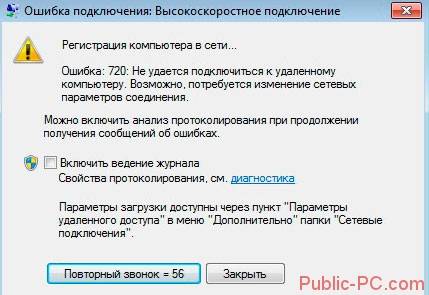
Сбой подключения с ошибкой 720 Windows 10 — переустанавливаем сетевой драйвер
Разработчики Microsoft рекомендуют выполнить такие действия. Нажмите «Win+X», выберите пункт как на скриншоте:
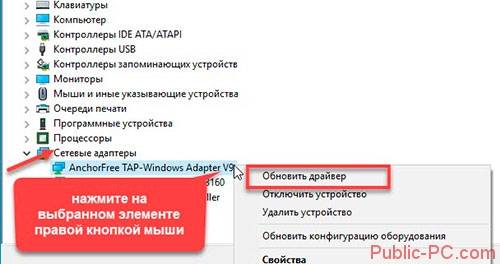
Ошибка 720 при подключении — настройка протокола РРР
Причина — несогласование протоколов РРР и TCP/IP. Решение проблемы — оставить один действующий протокол. Как это сделать? В системном трее находим значок сети. Далее: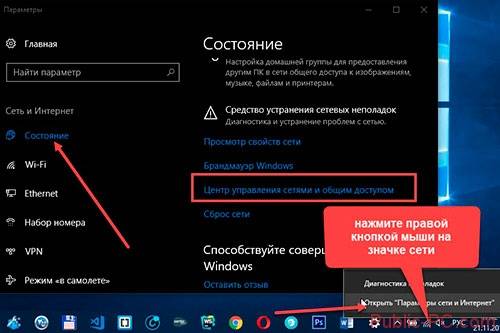
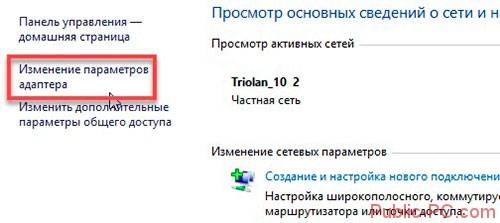
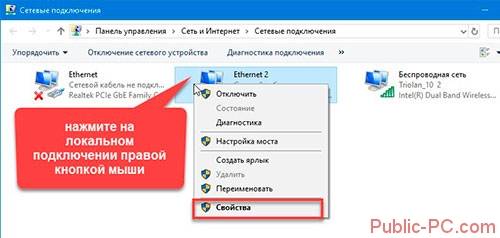
Сброс IP протокола
Запускаем командную строку. Нажмите «Win+R», далее пропишите команду «cmd». Выполните команду:
Восстановление конфигурации WinSock
Ошибка при подключении к интернету РРРоE появляется при повреждении реестра где хранится конфигурация winsock (интерфейс упрощающий разработку сетевых приложений). Это интерфейс между приложением и протоколом, который передает информацию. Как восстановить конфигурацию? Открываем как было описано выше командную строку, прописываем команду: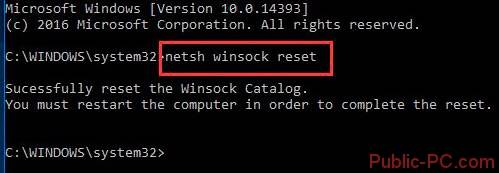
Если на ПК установлены программы, работающие с сетью, понадобится их настроить заново.
Как исправить в реестре
Нажмите «Win+R» пропишите команду «regedit».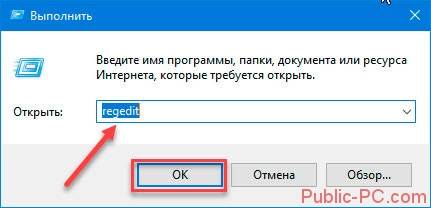

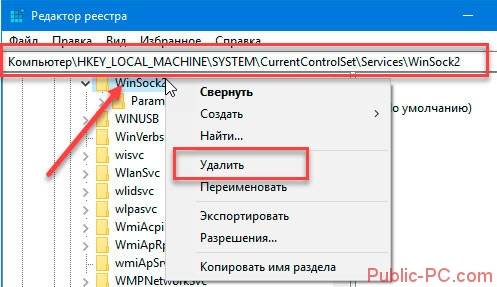
Ошибка подключения 720 Windows 7
Решение — откат ОС. Запустите утилиту «Восстановление». Нажмите «Win+R», далее пропишите команду «rstrui.exe».
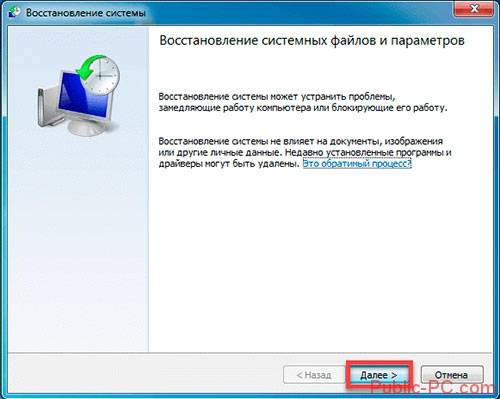
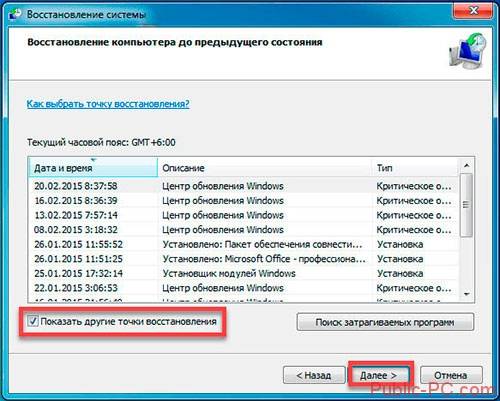
Вывод
Проблема решается чисткой реестра. Возможно придется попробовать несколько способов. Любой может стать решением проблемы. Используйте рекомендации, описанные выше, и ошибка 720 сетевое подключение возникать не будет.
Используемые источники:
- https://itmaster.guru/nastrojka-interneta/720-oshibka-pri-podklyuchenii-k-internetu.html
- https://vpautinu.com/oshibki/720
- https://public-pc.com/oshibka-720-pri-podklyuchenii-k-internetu/